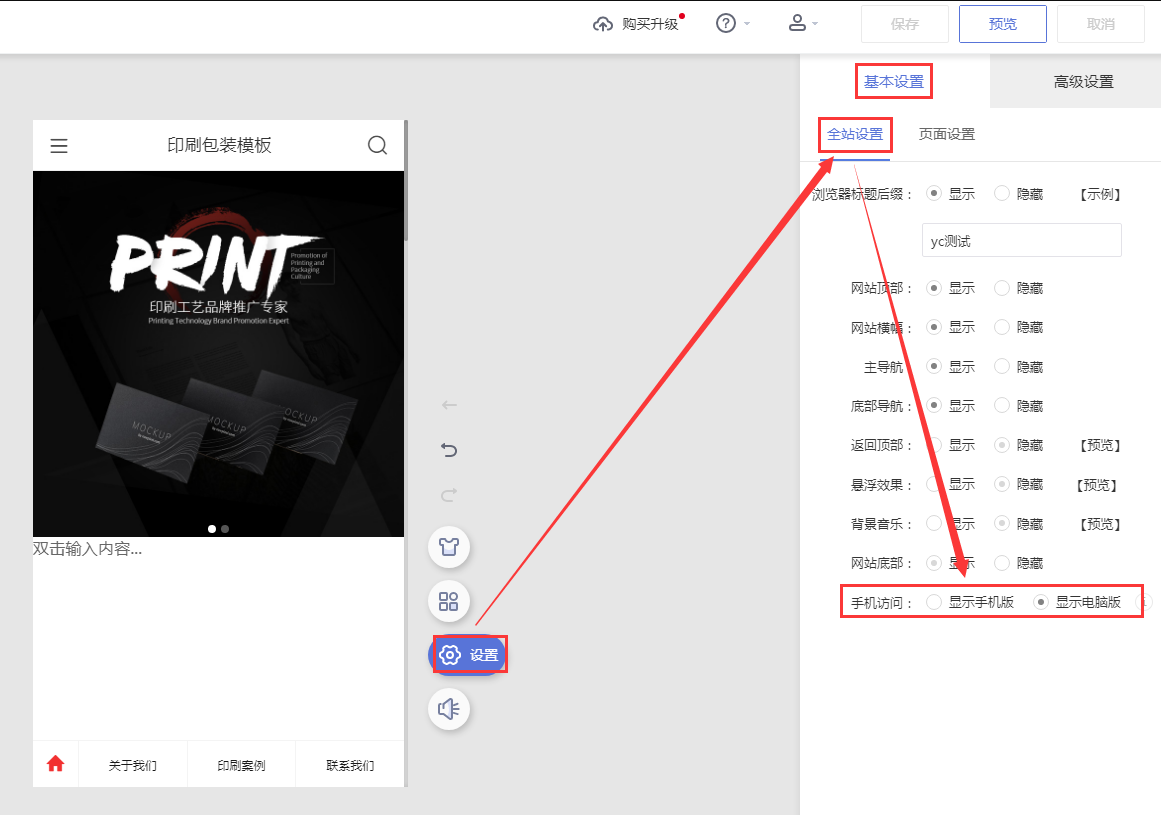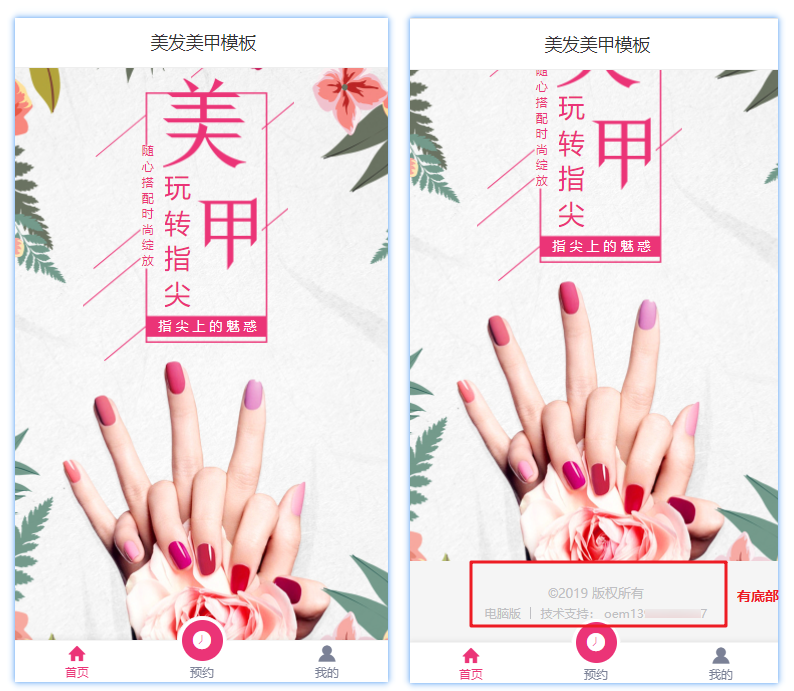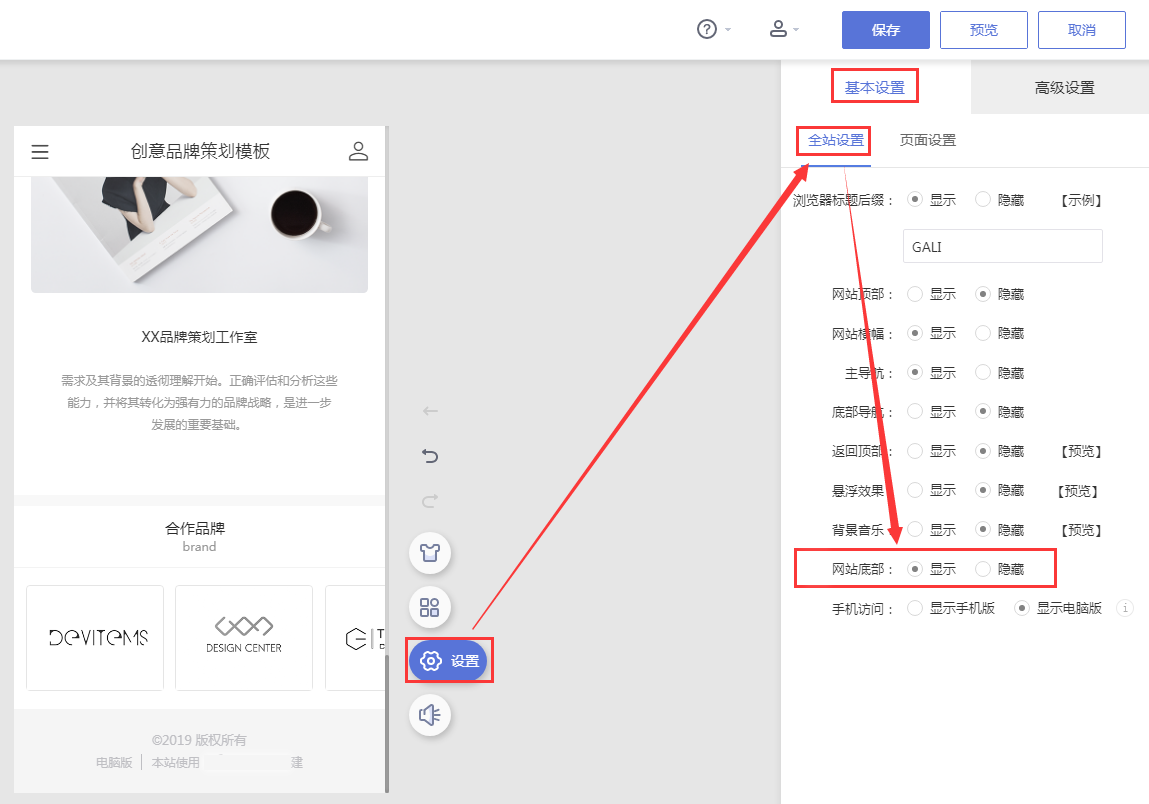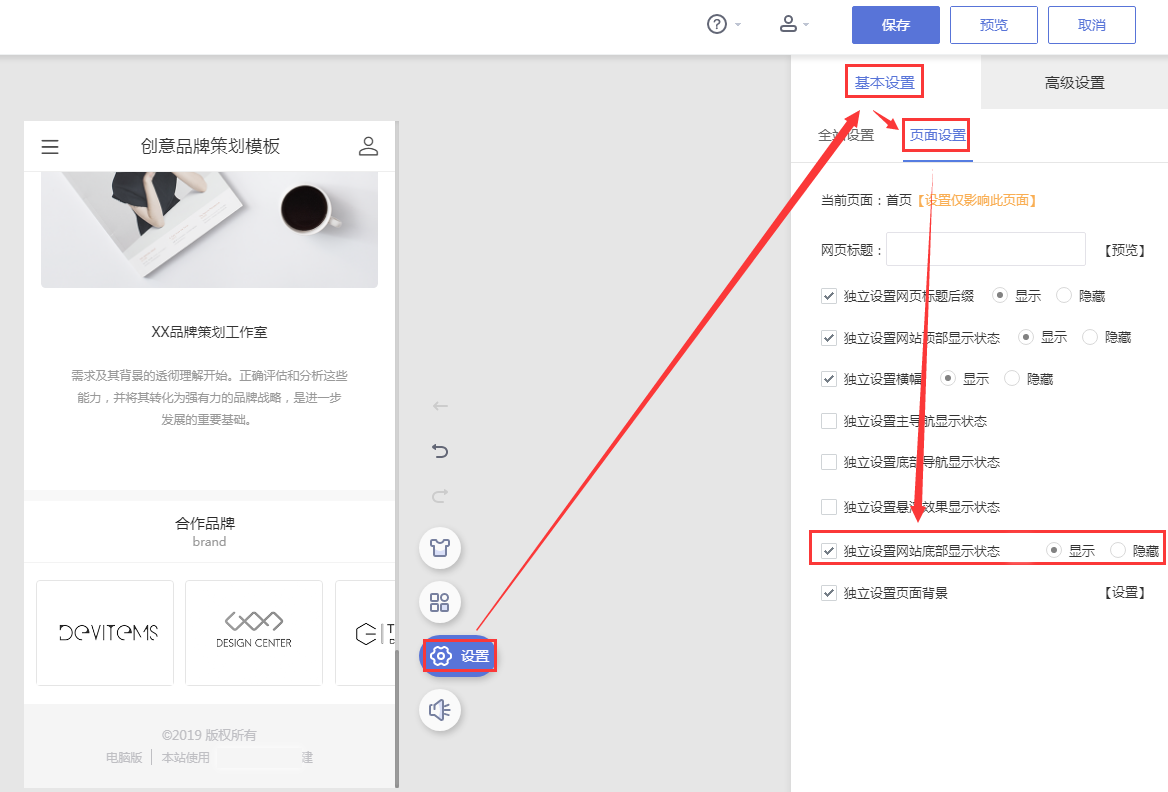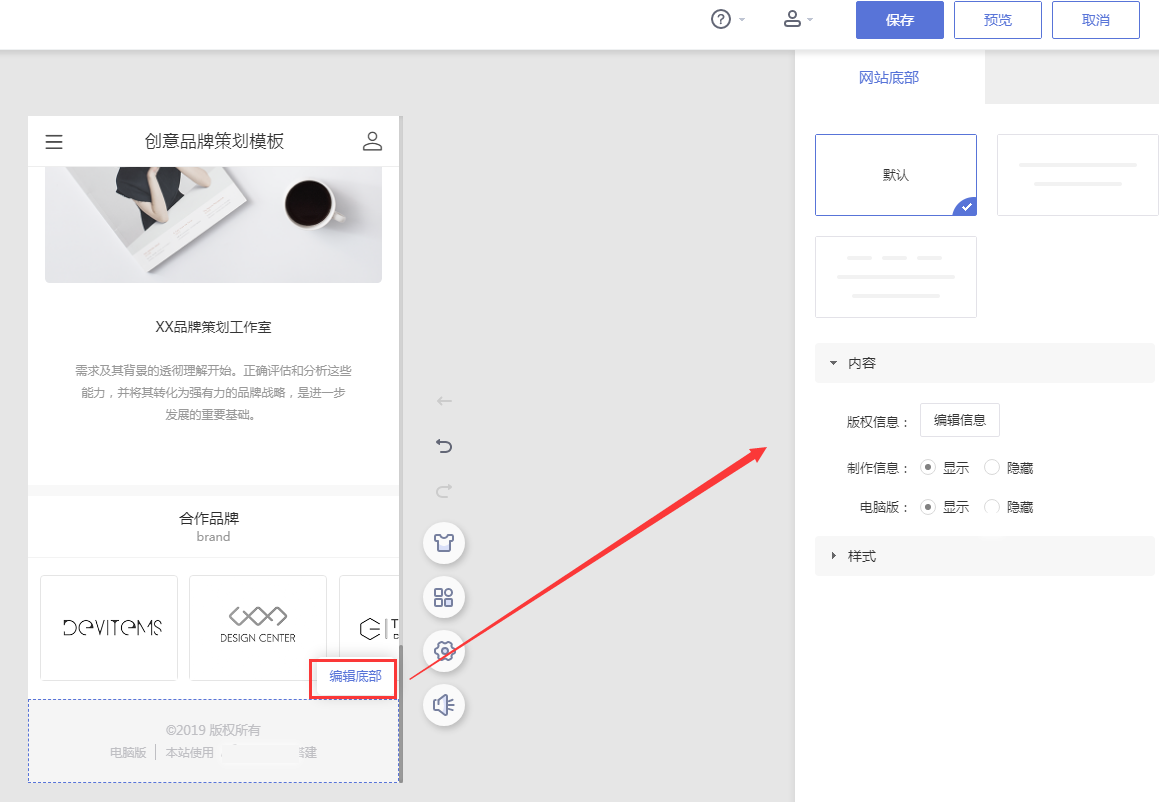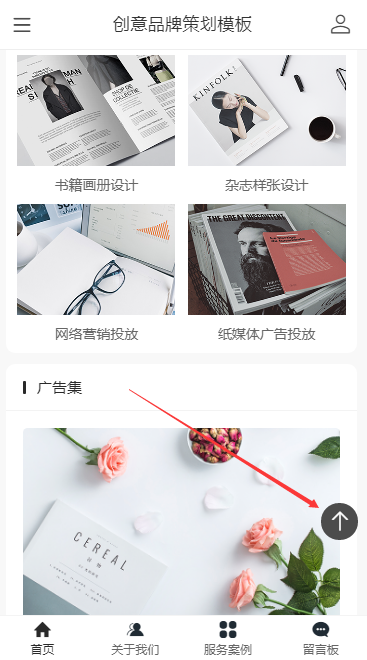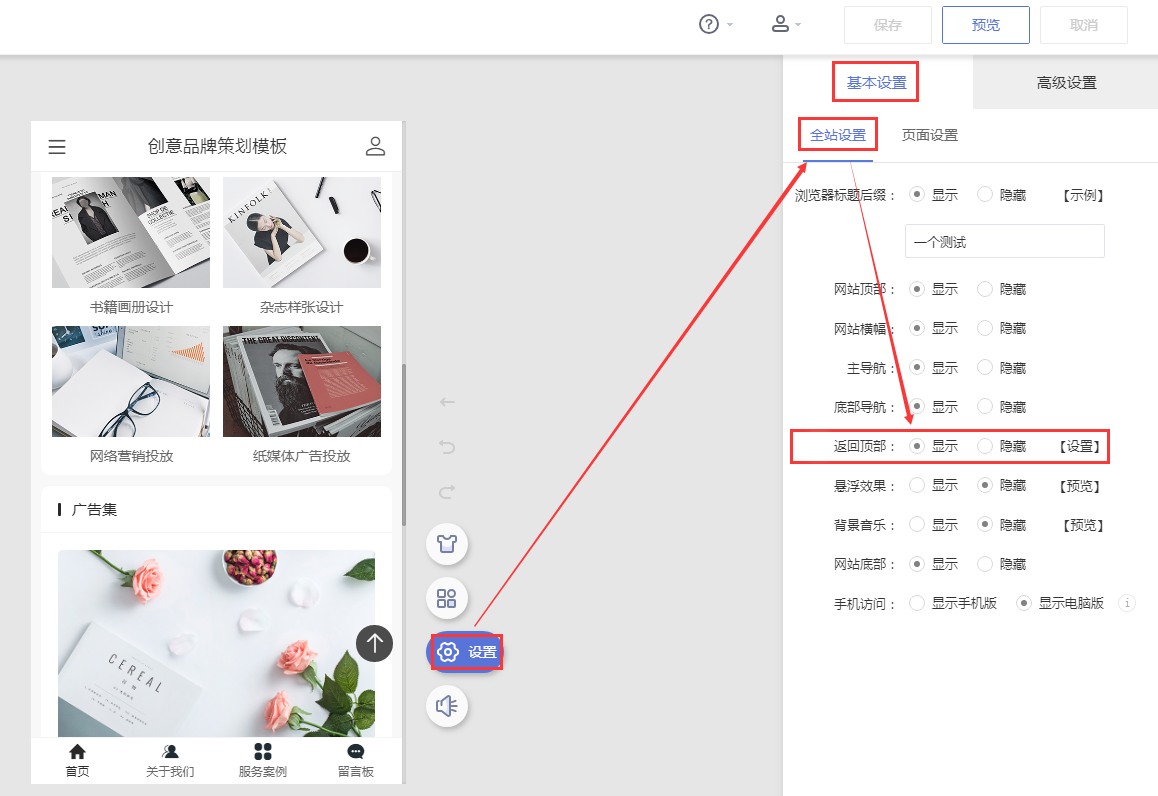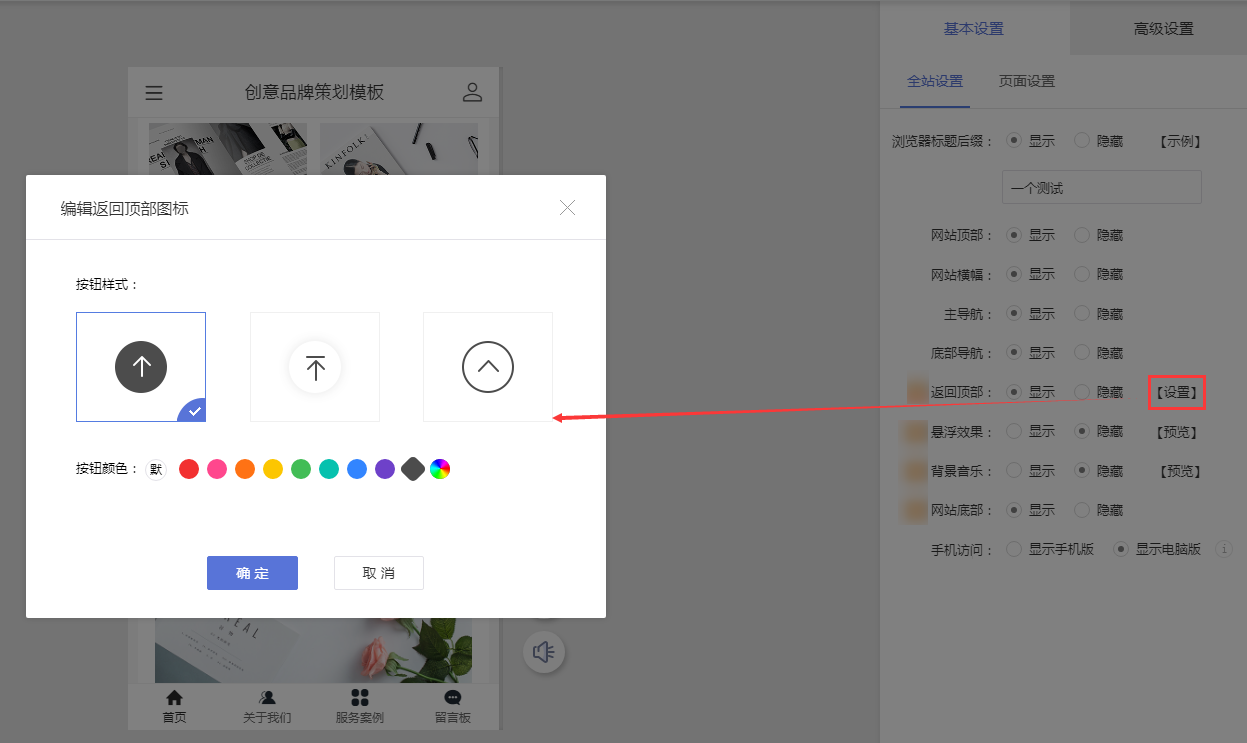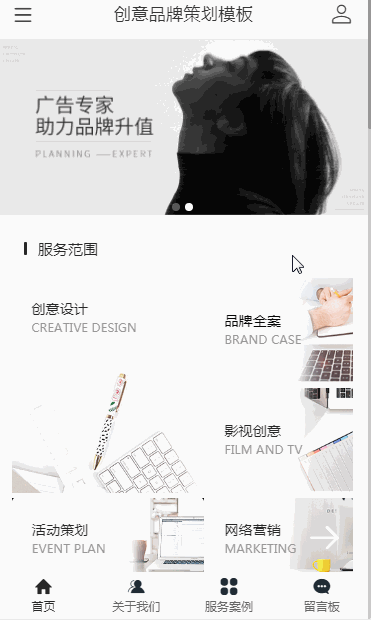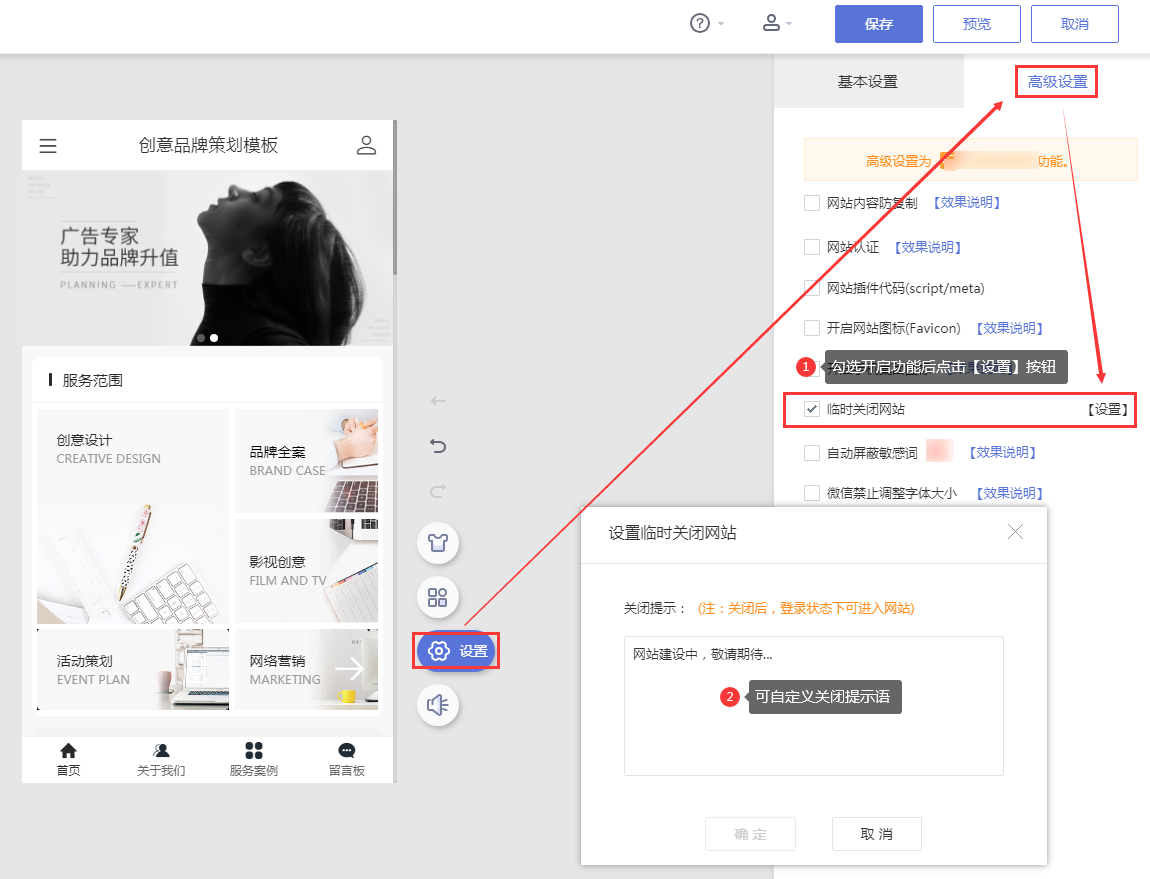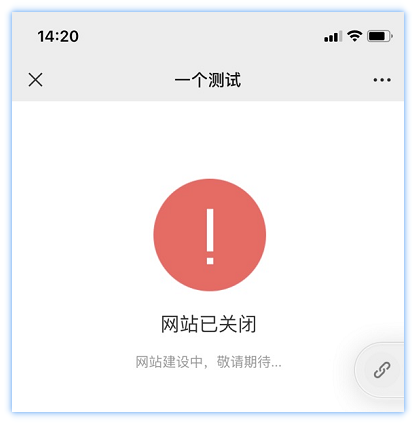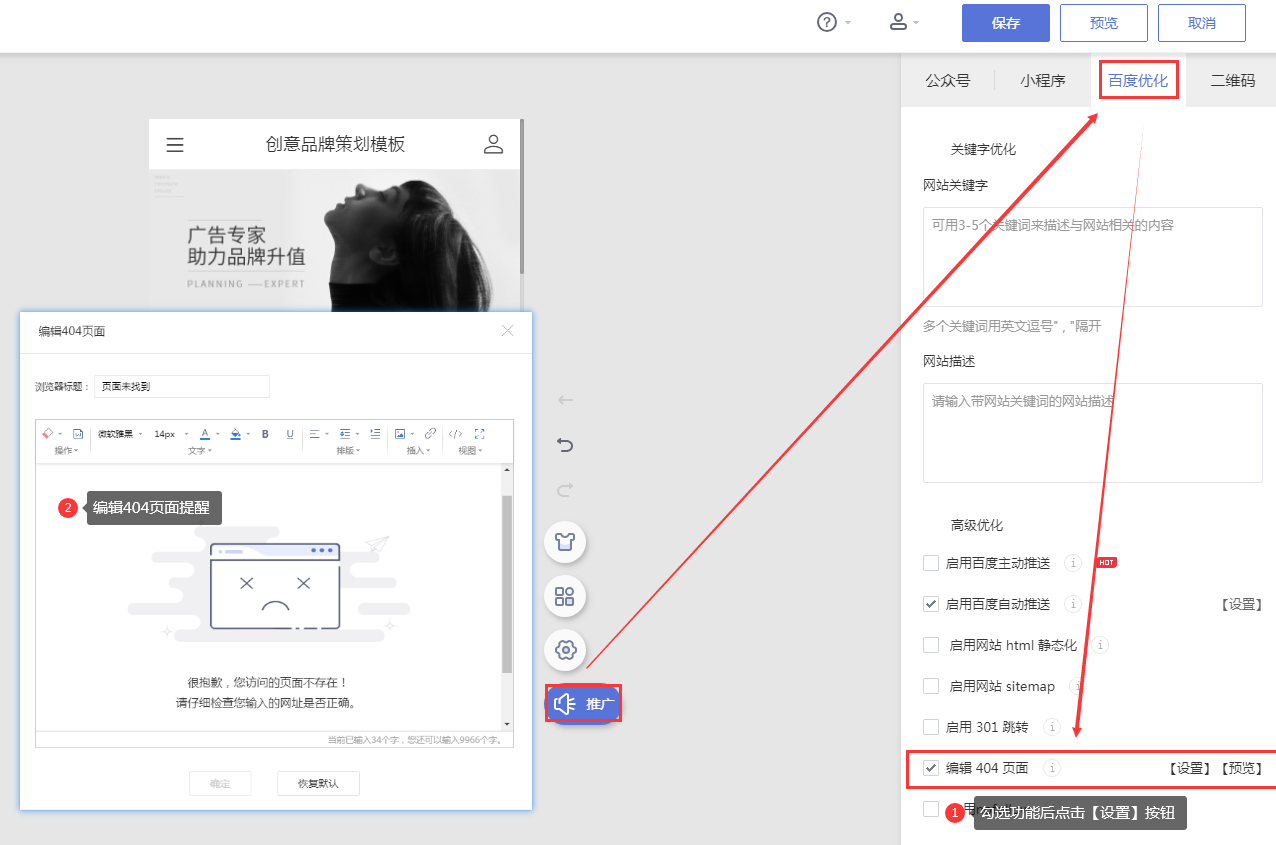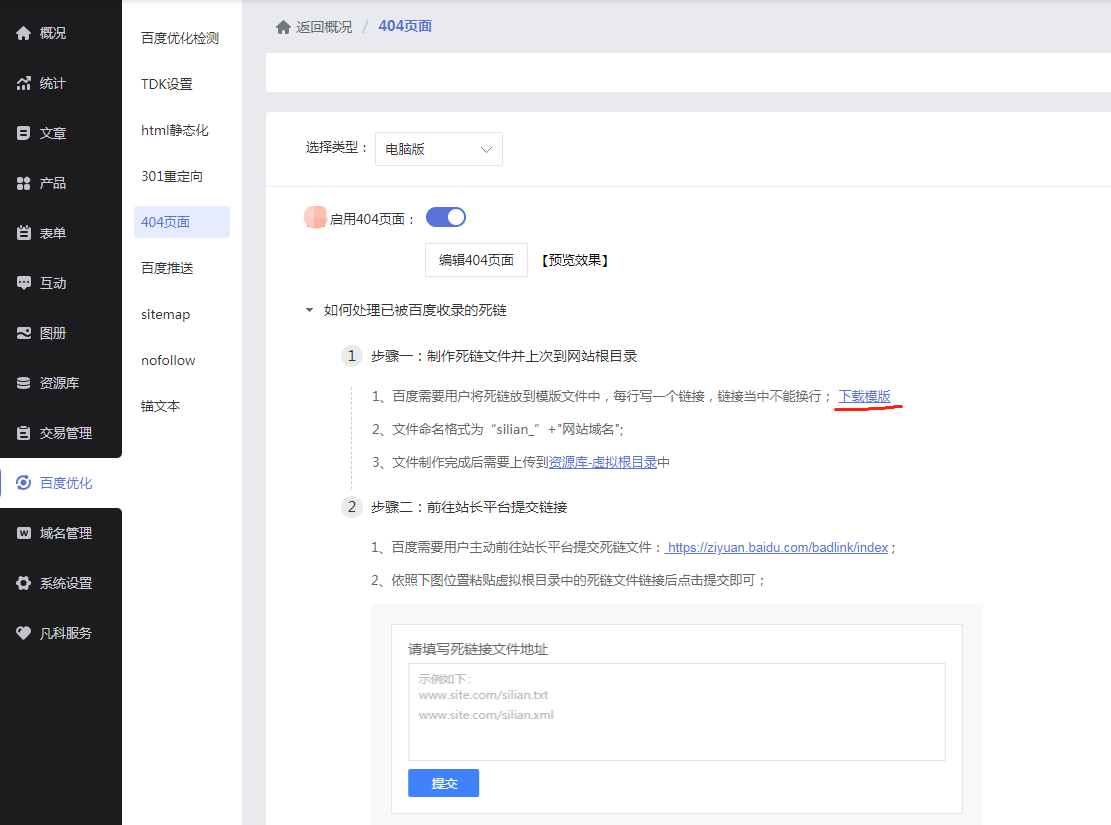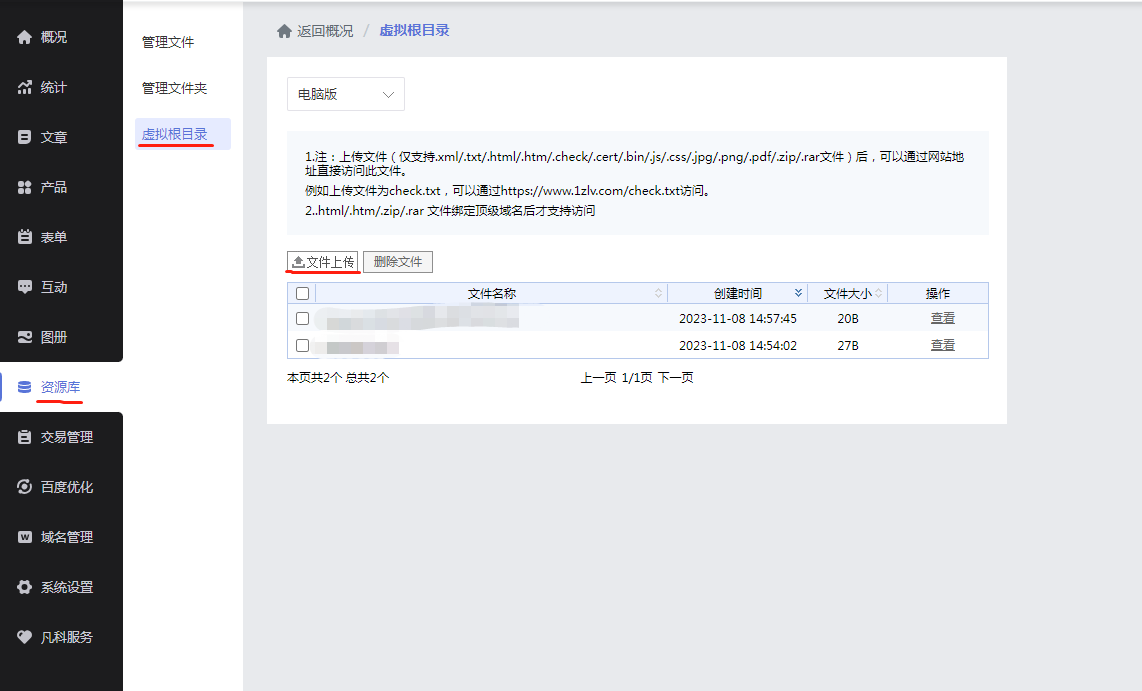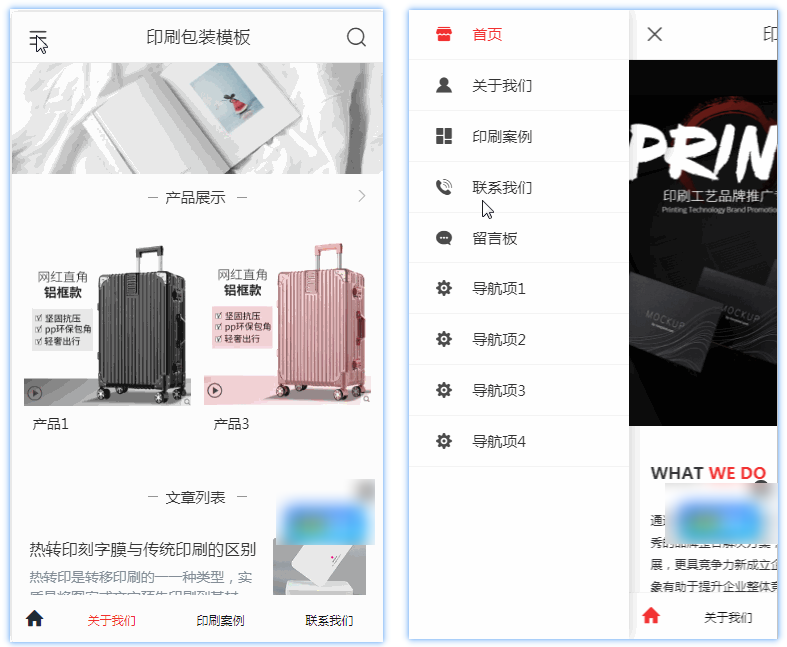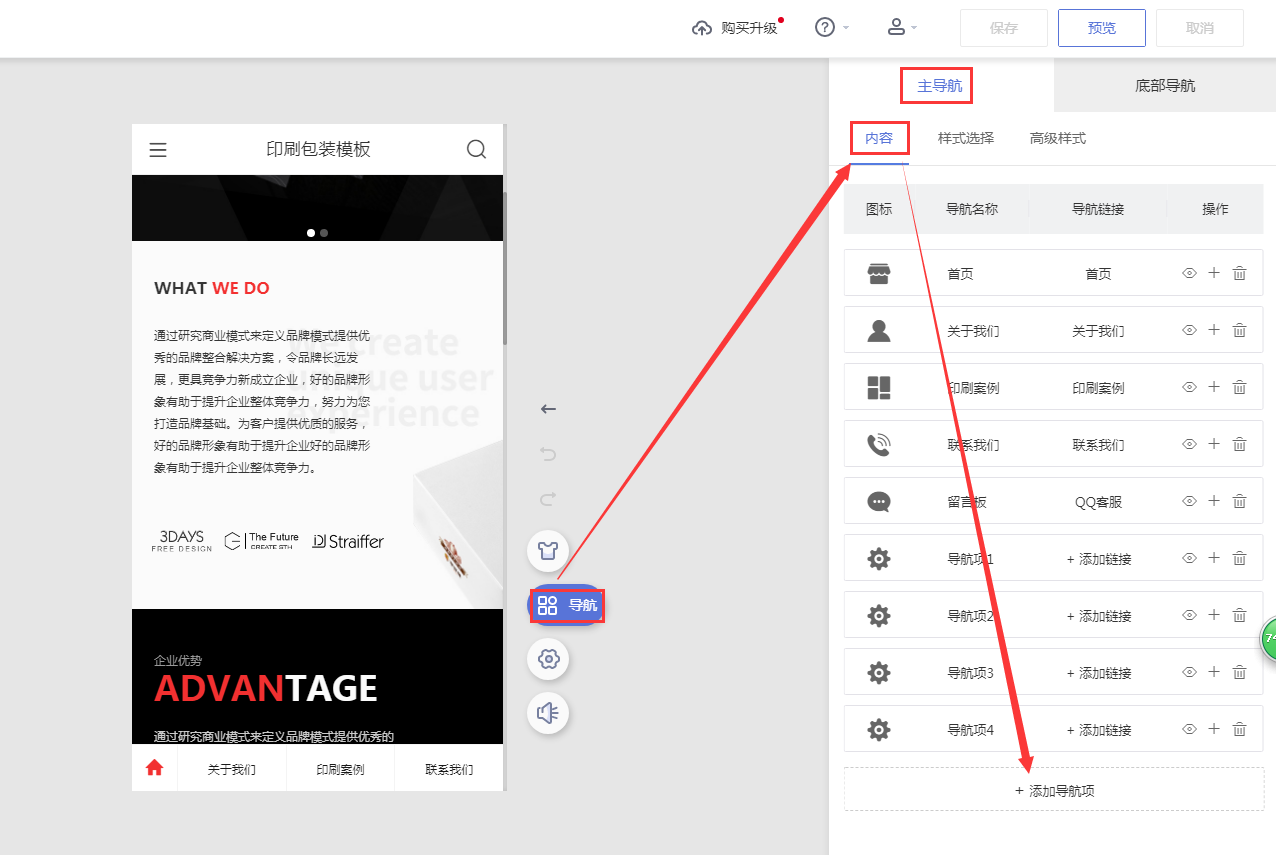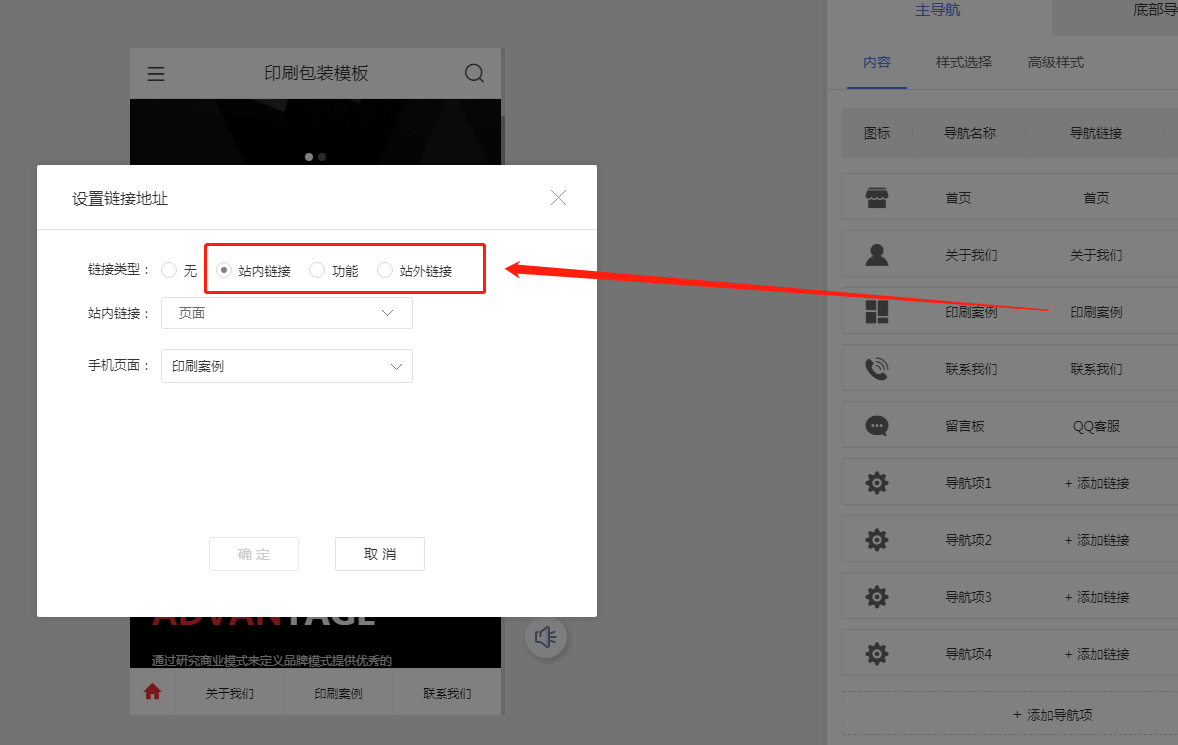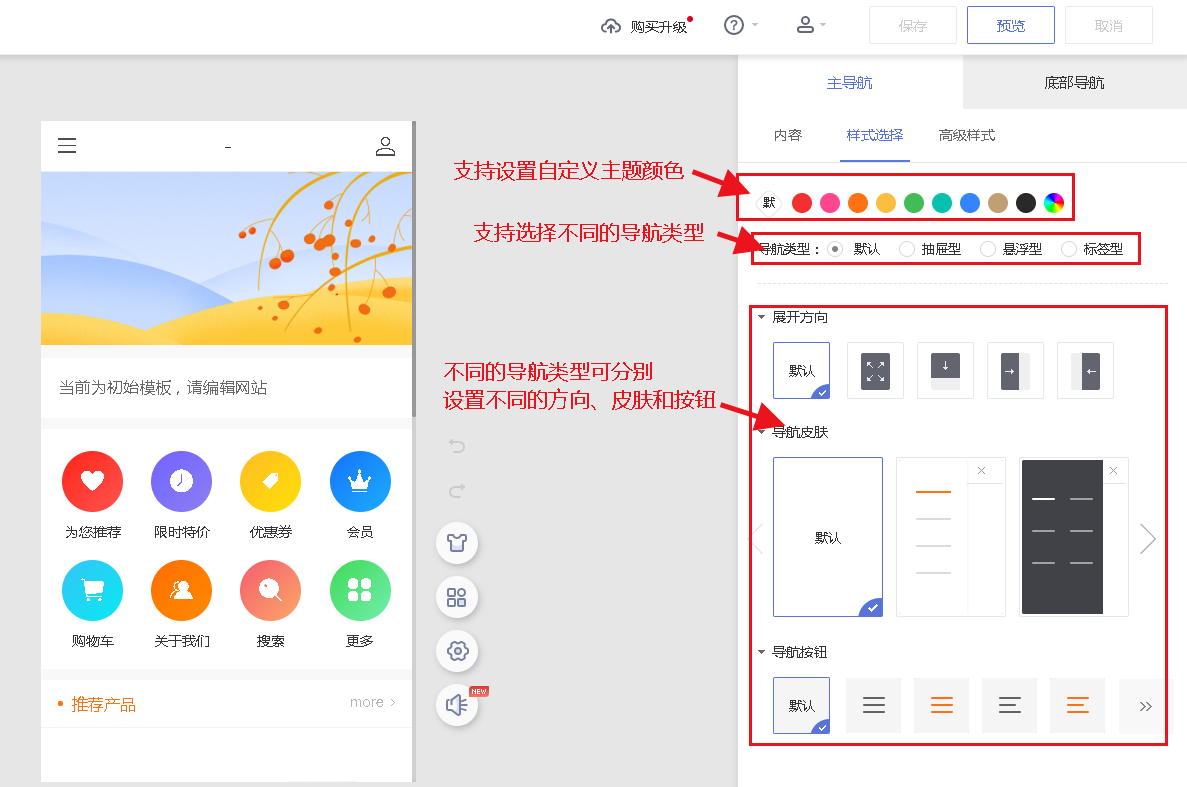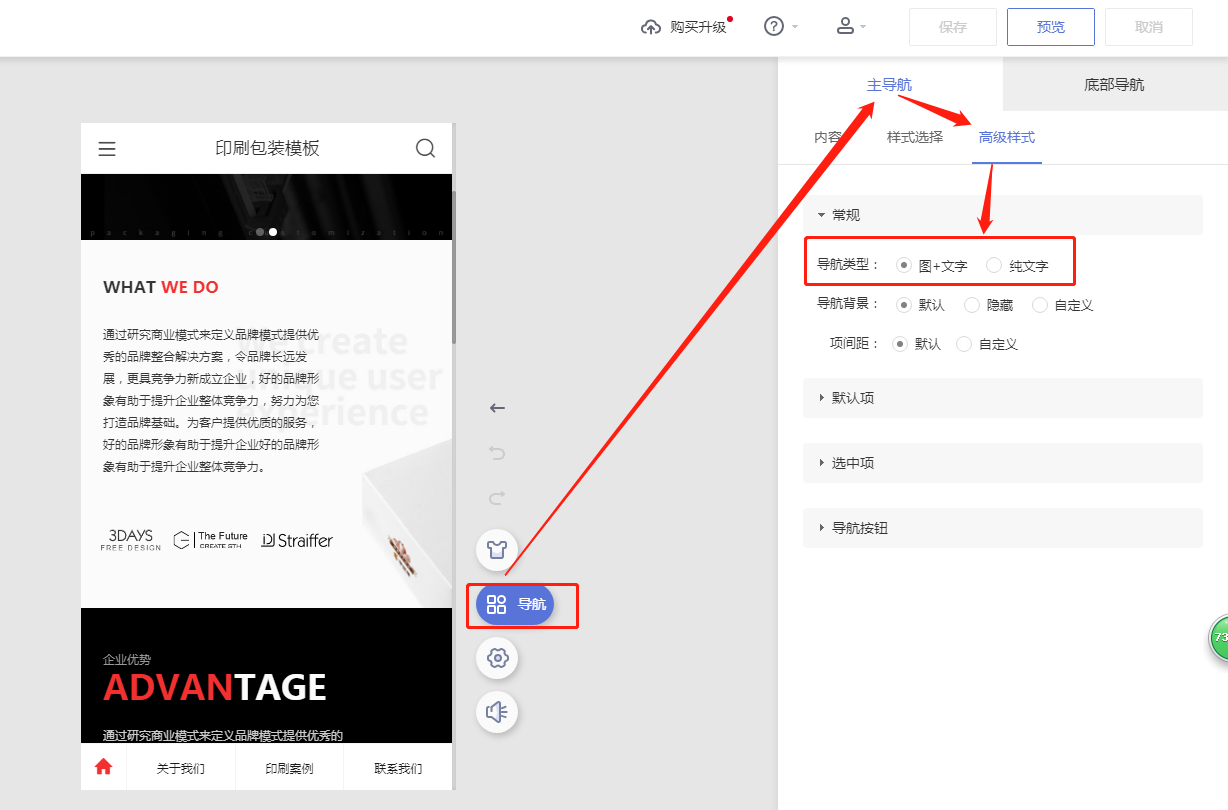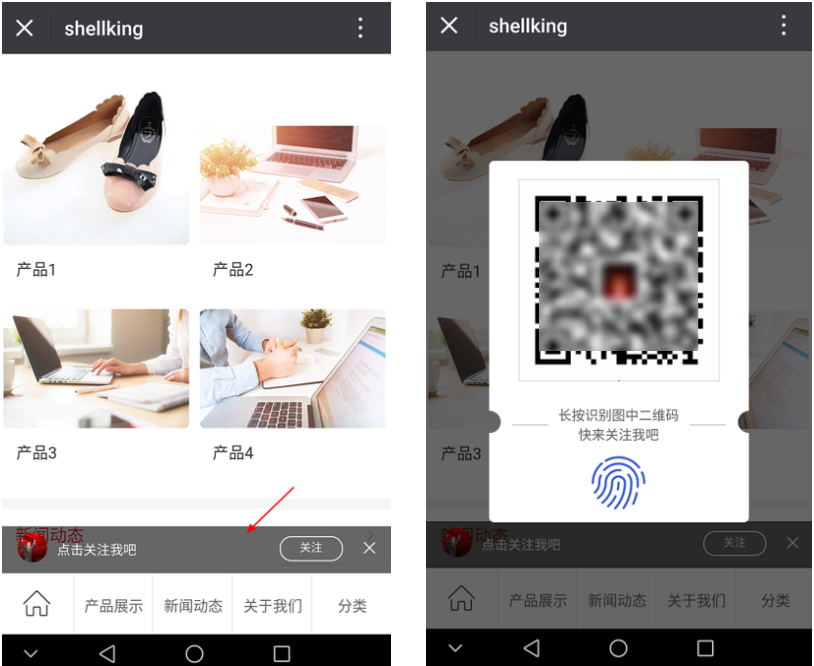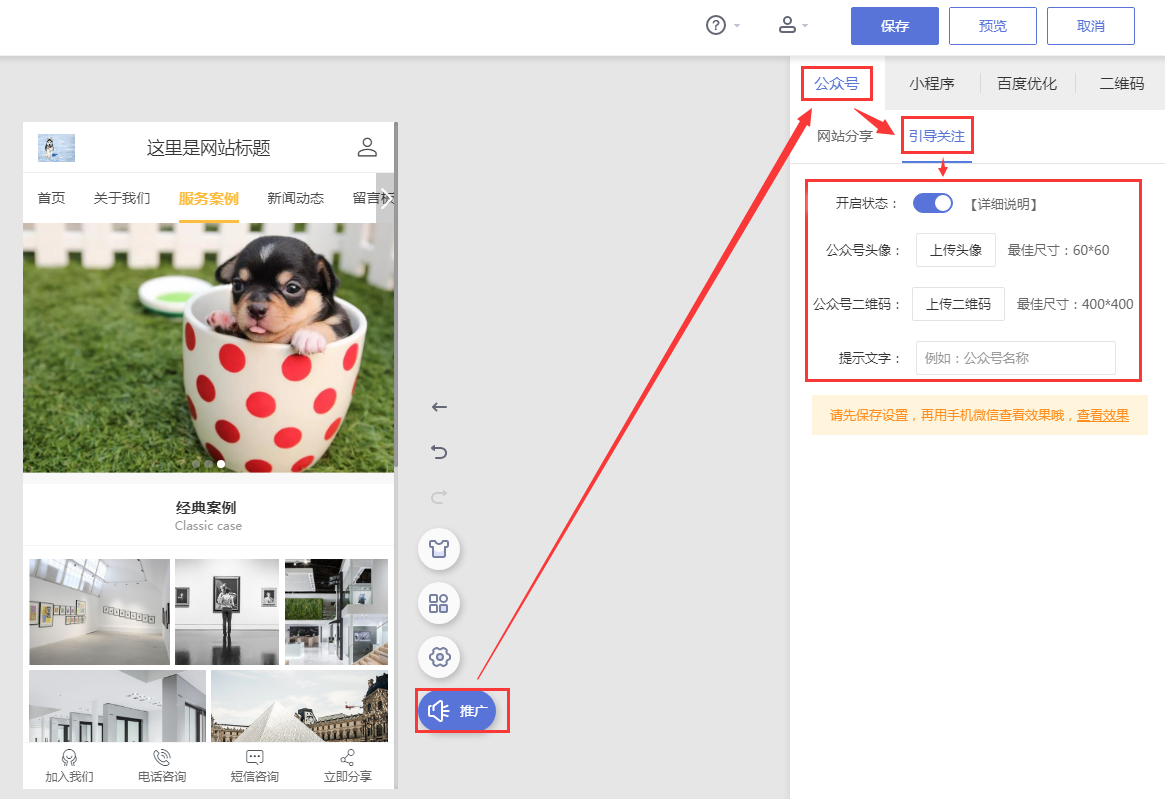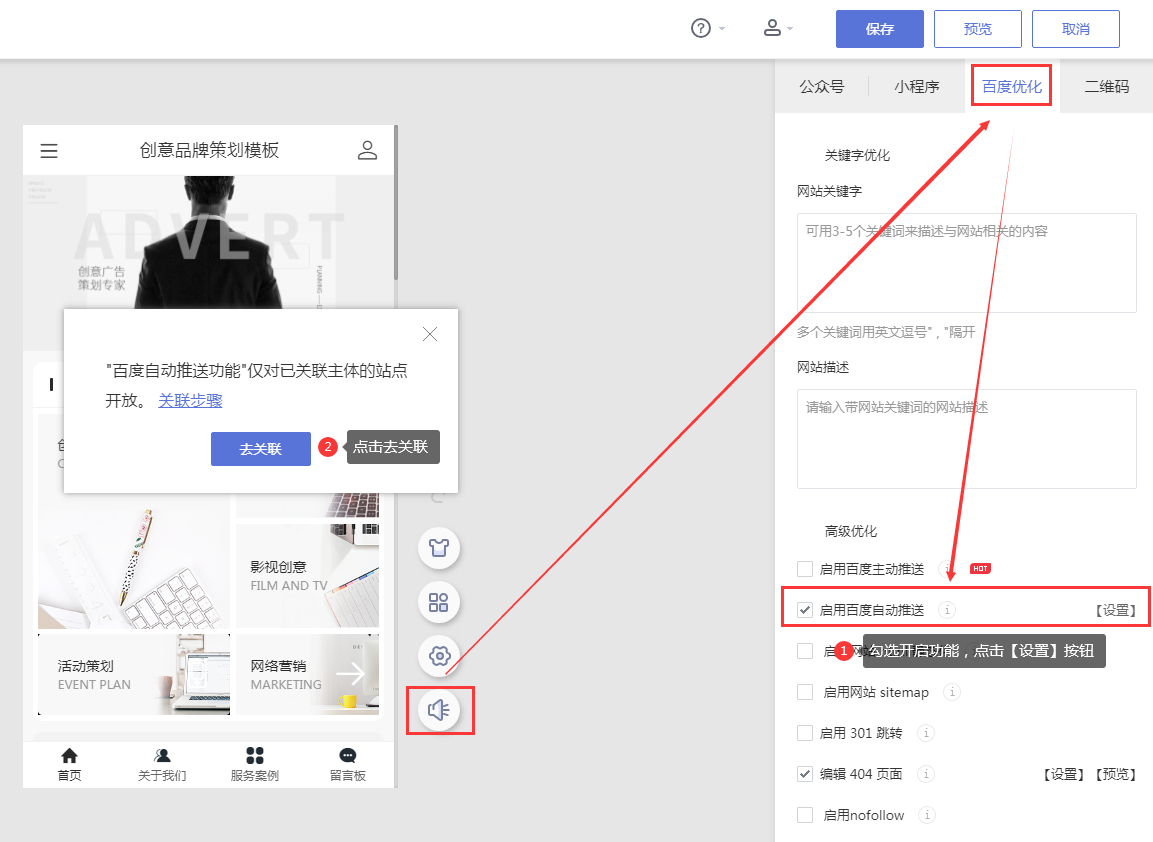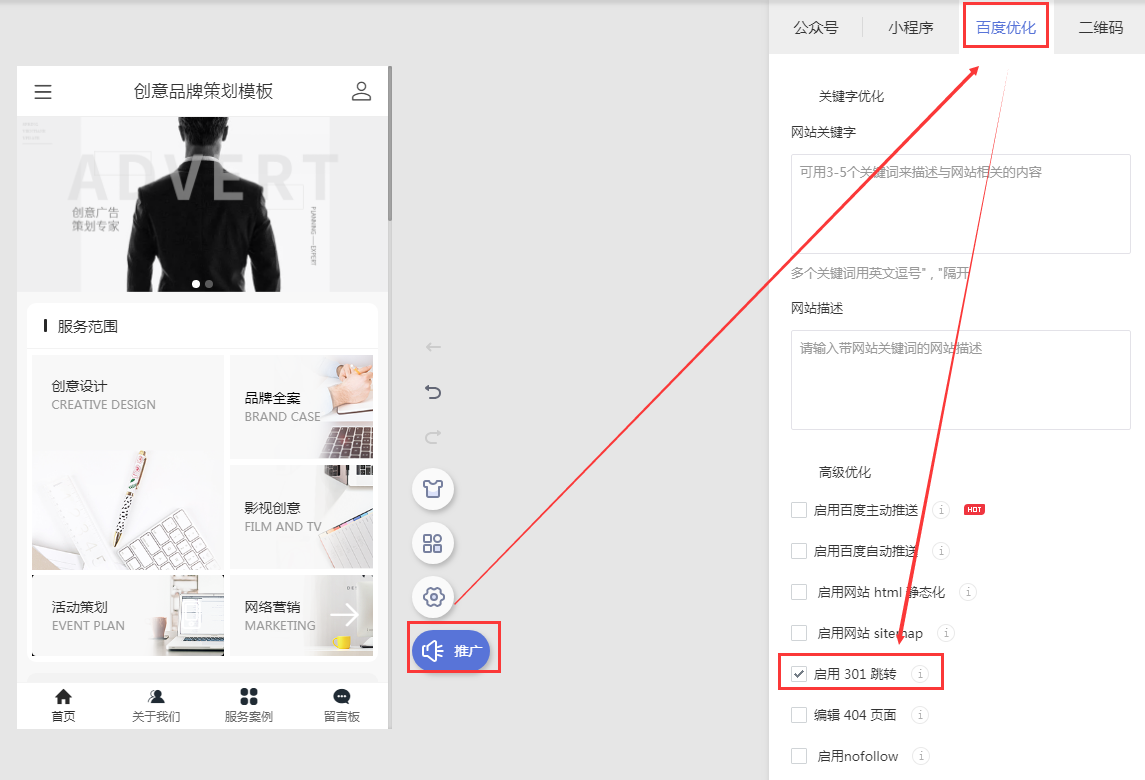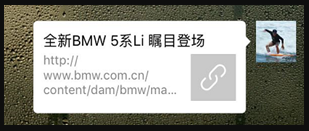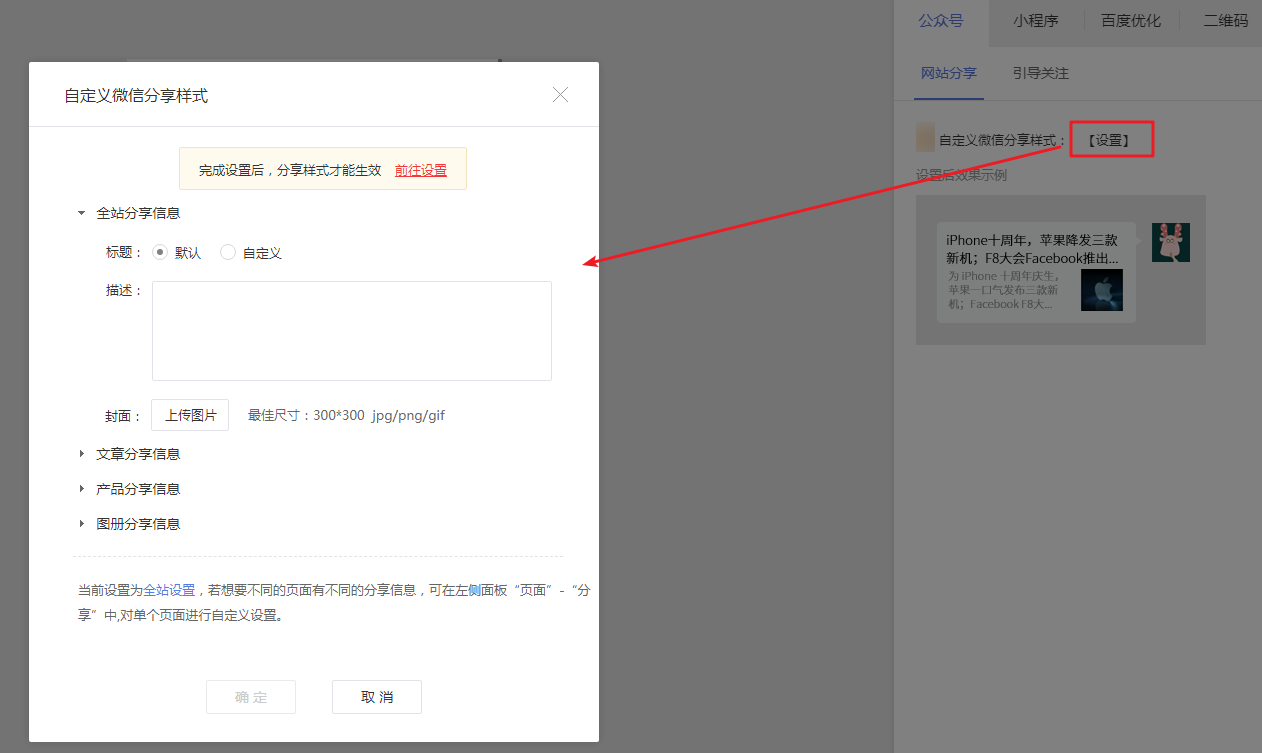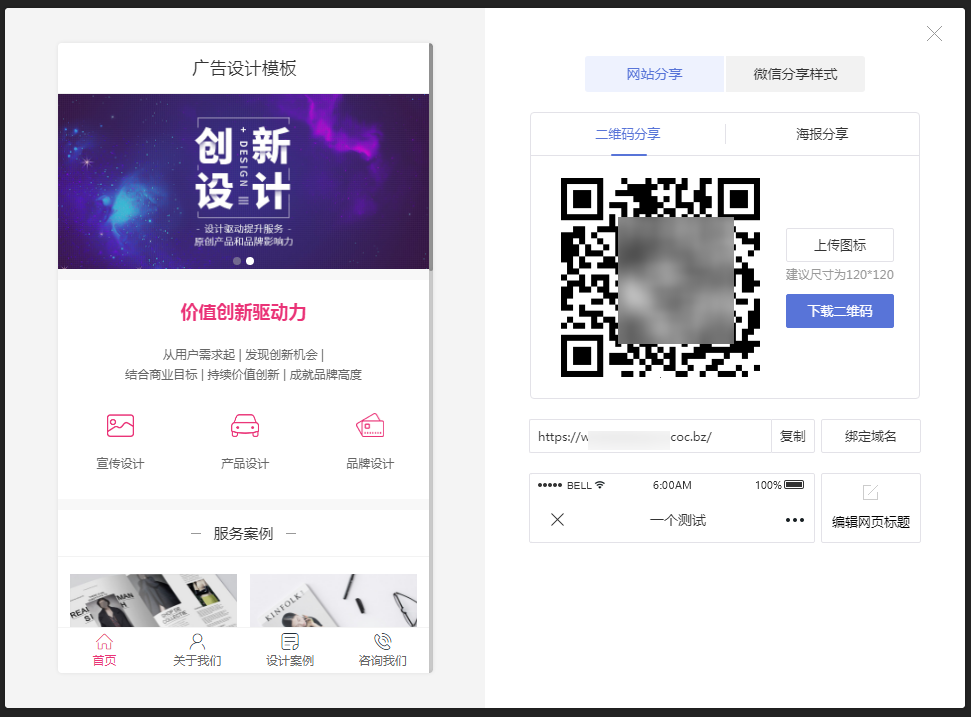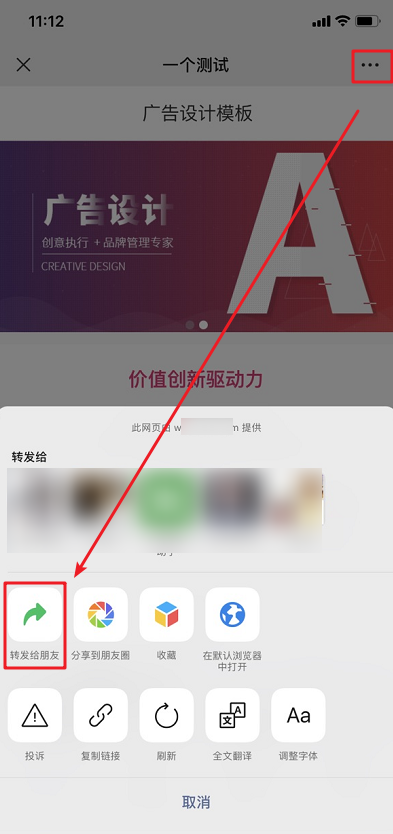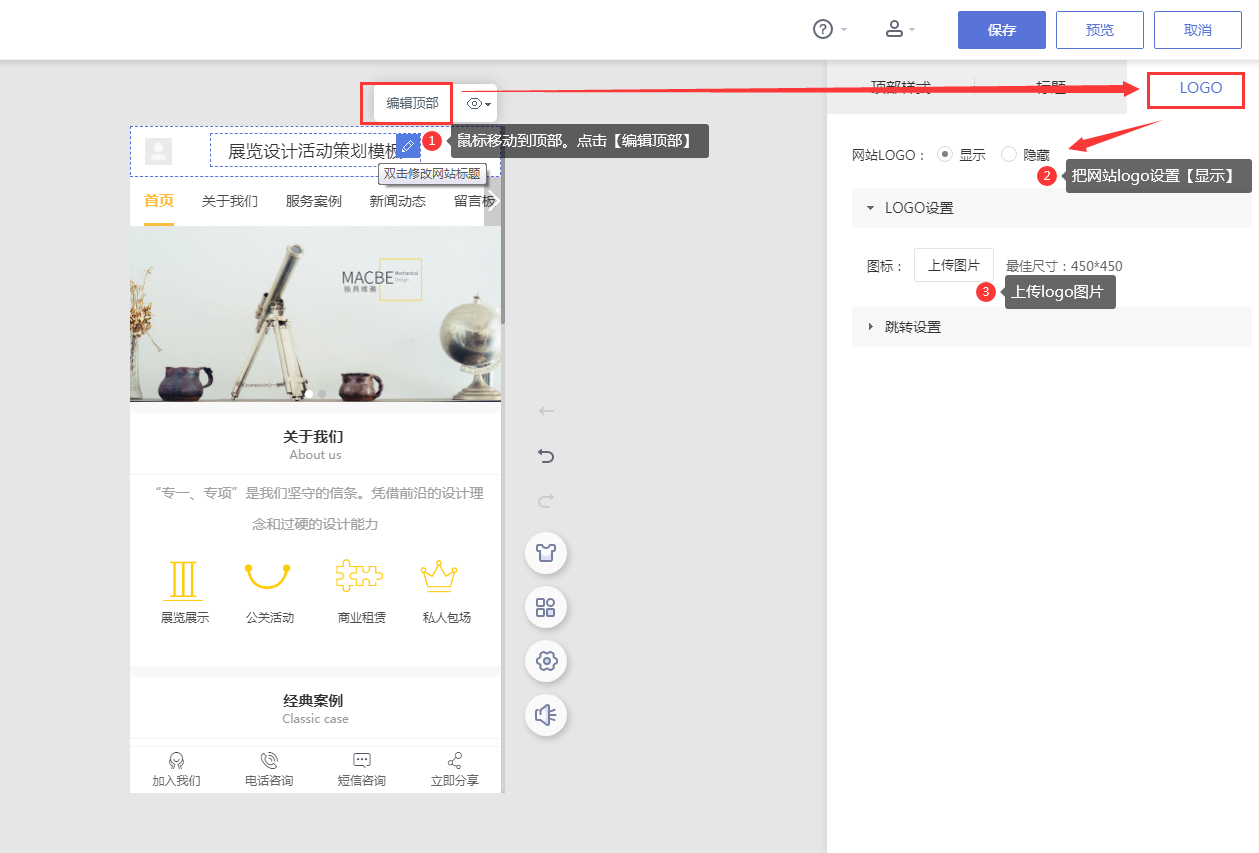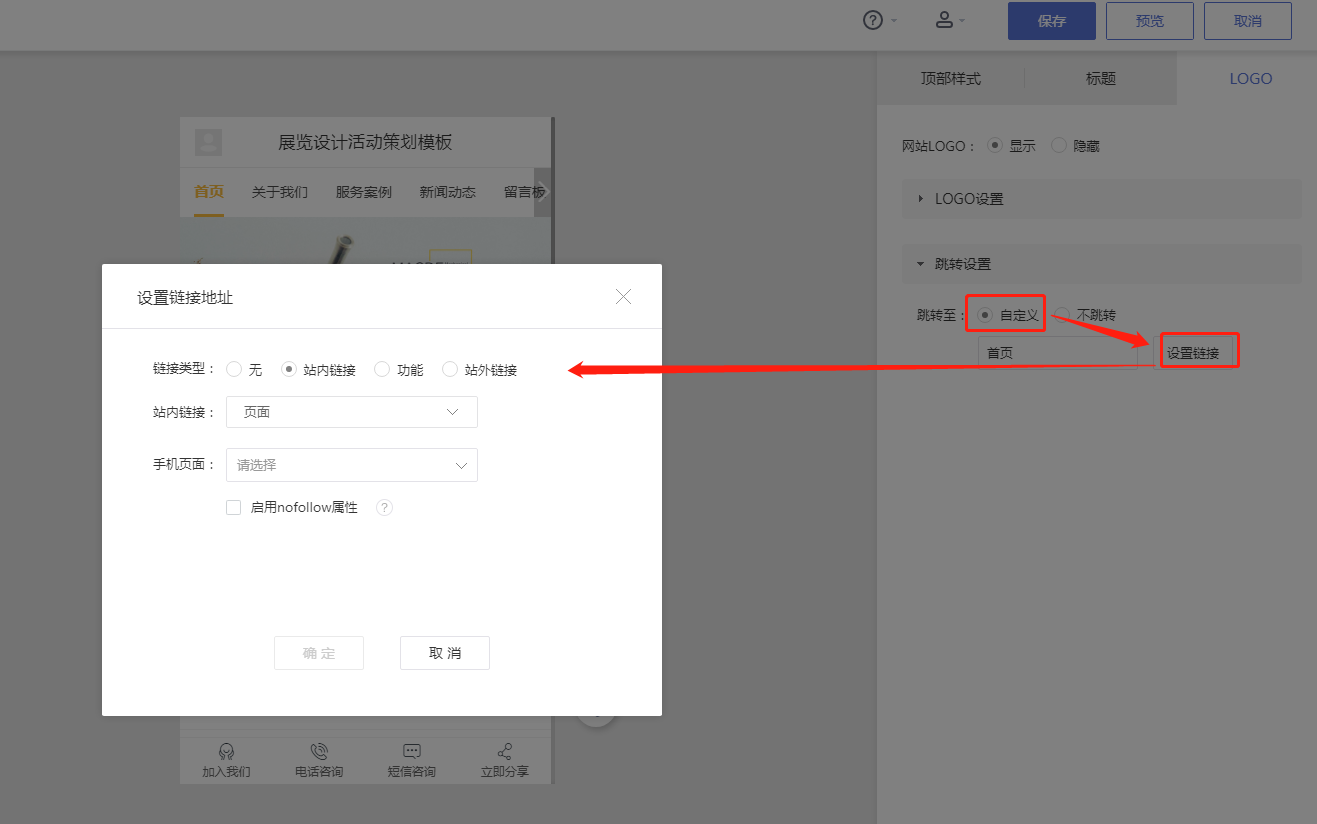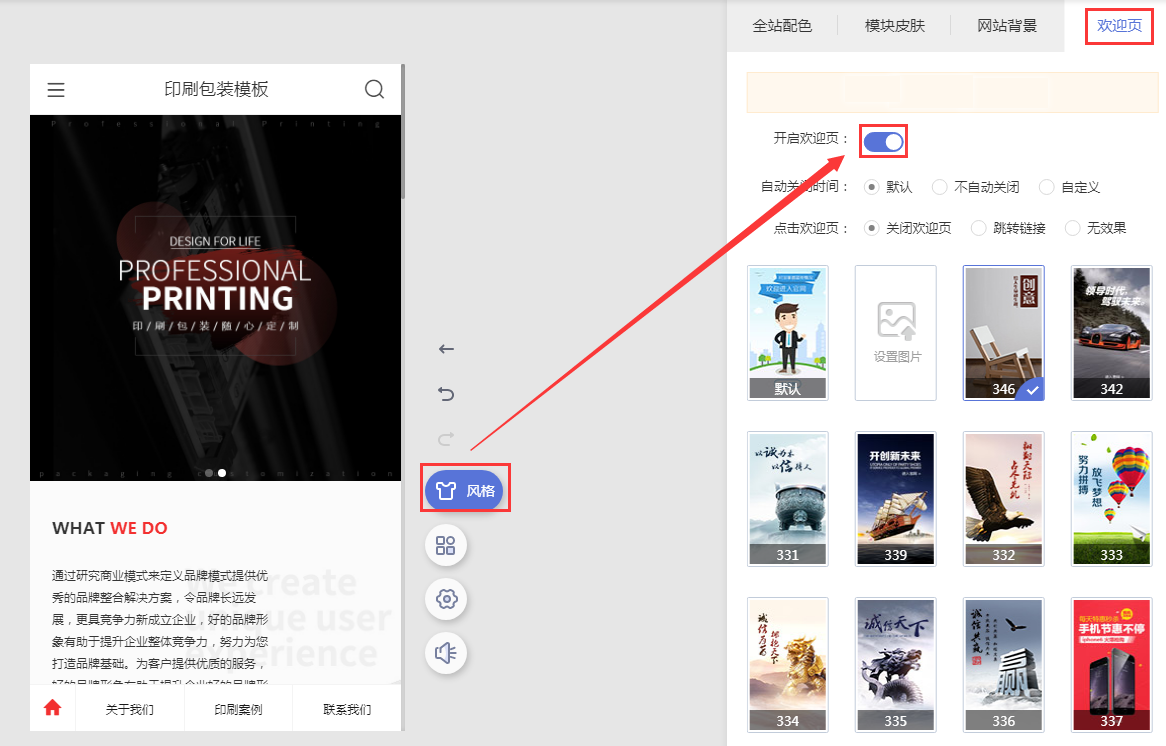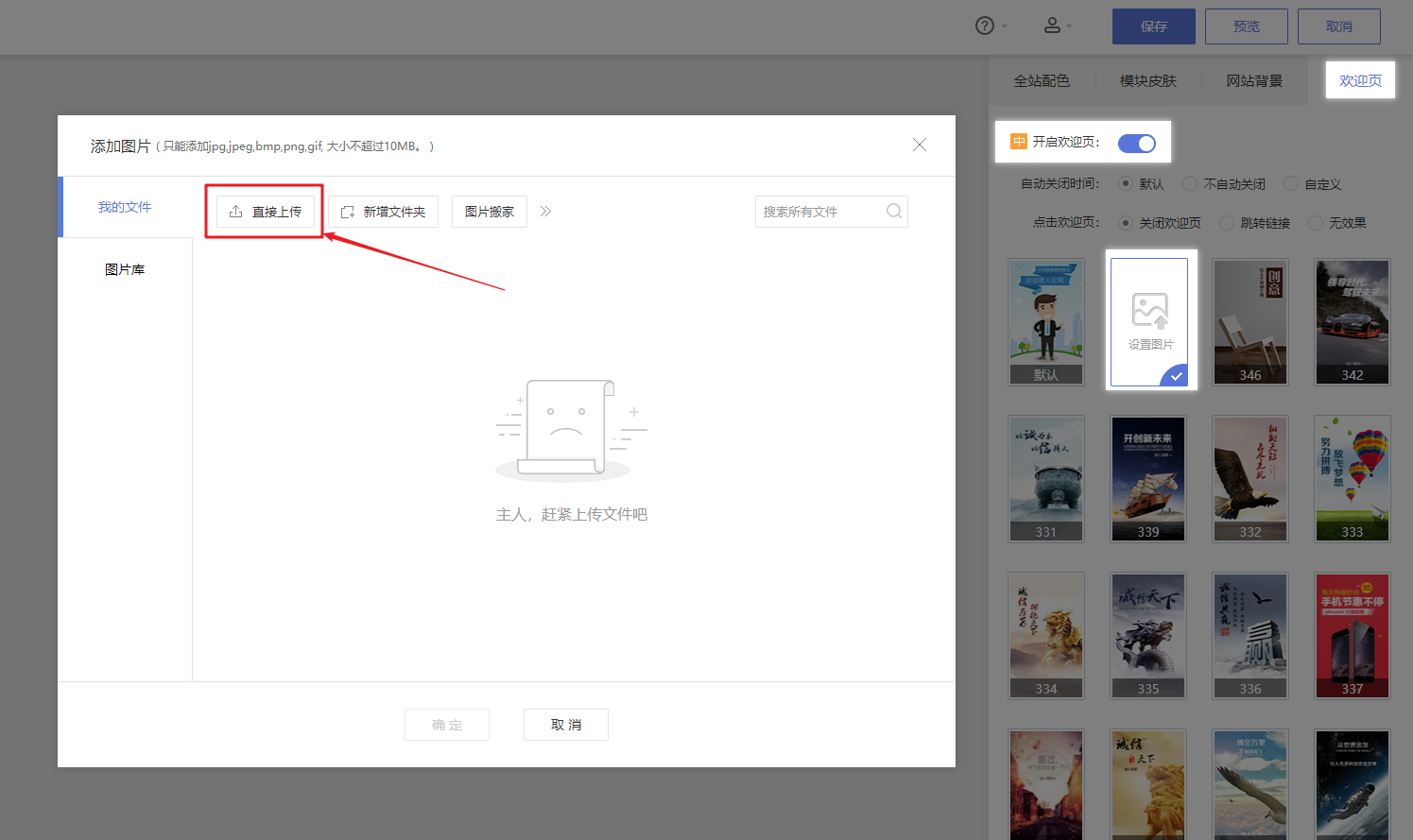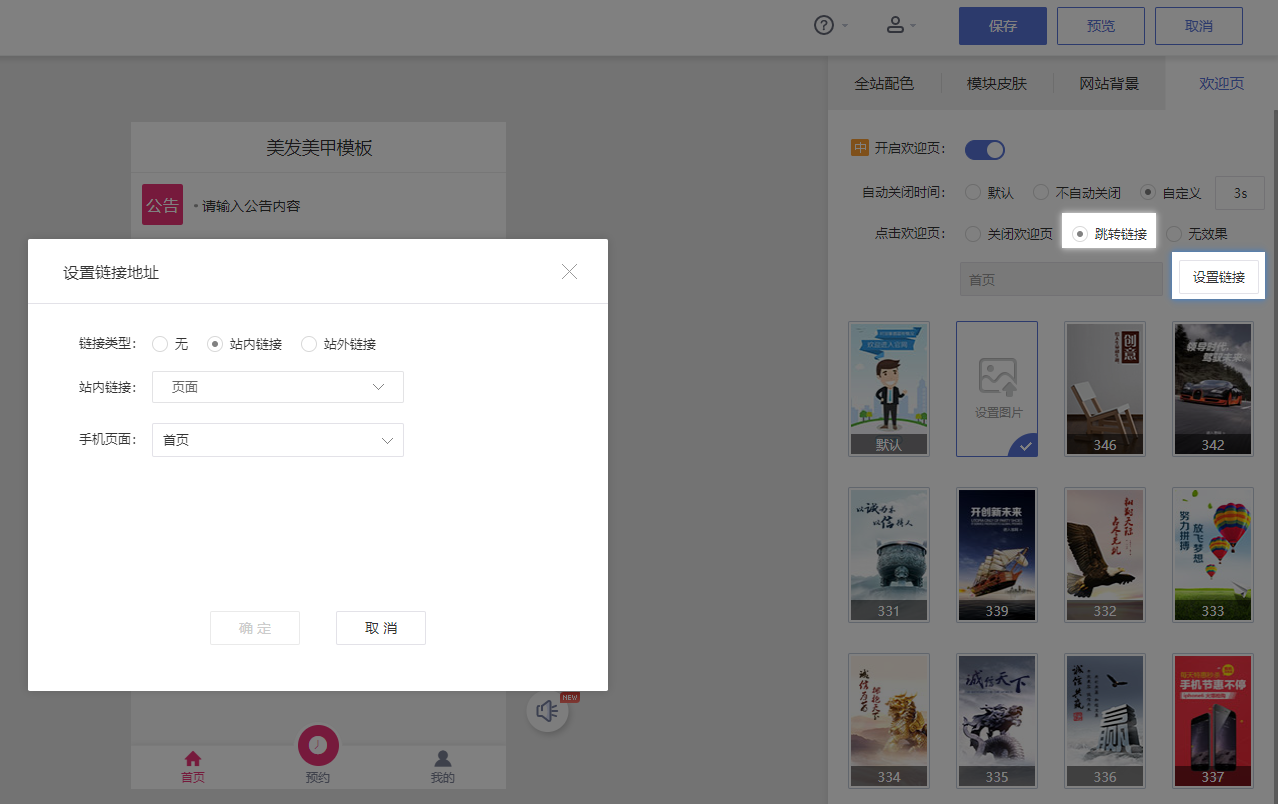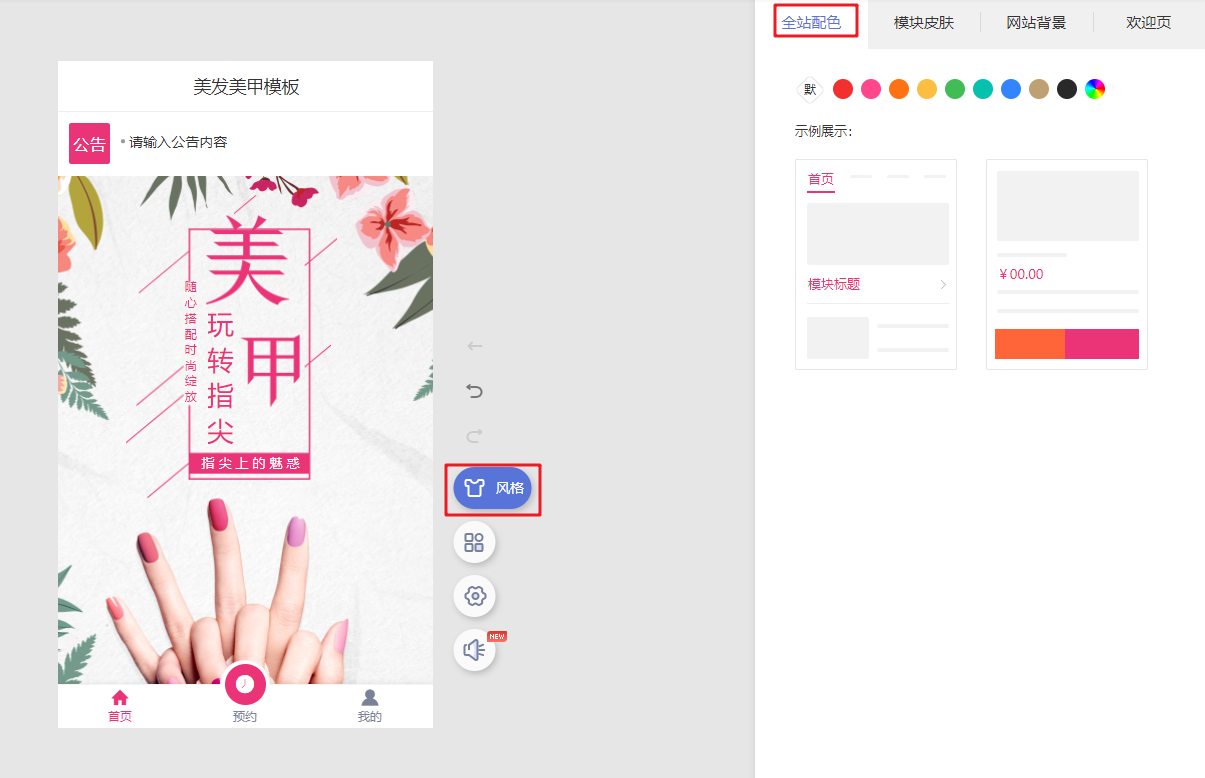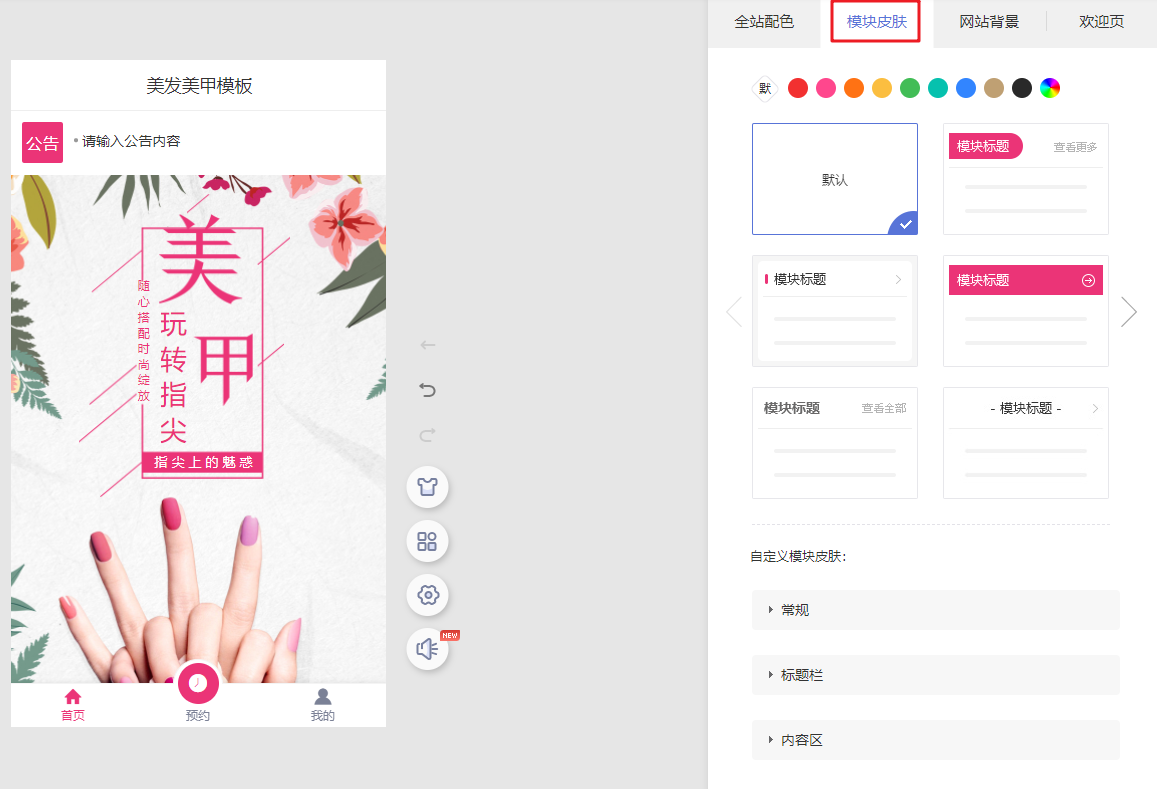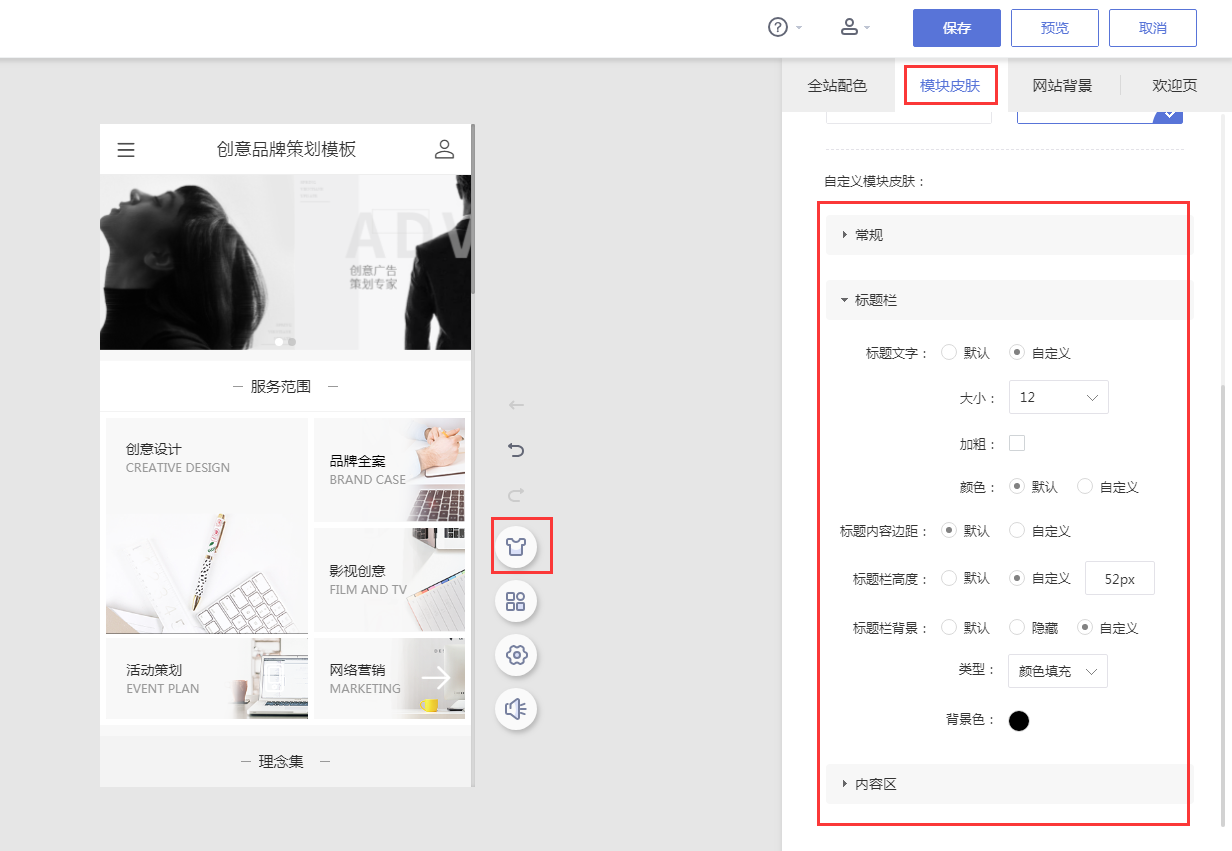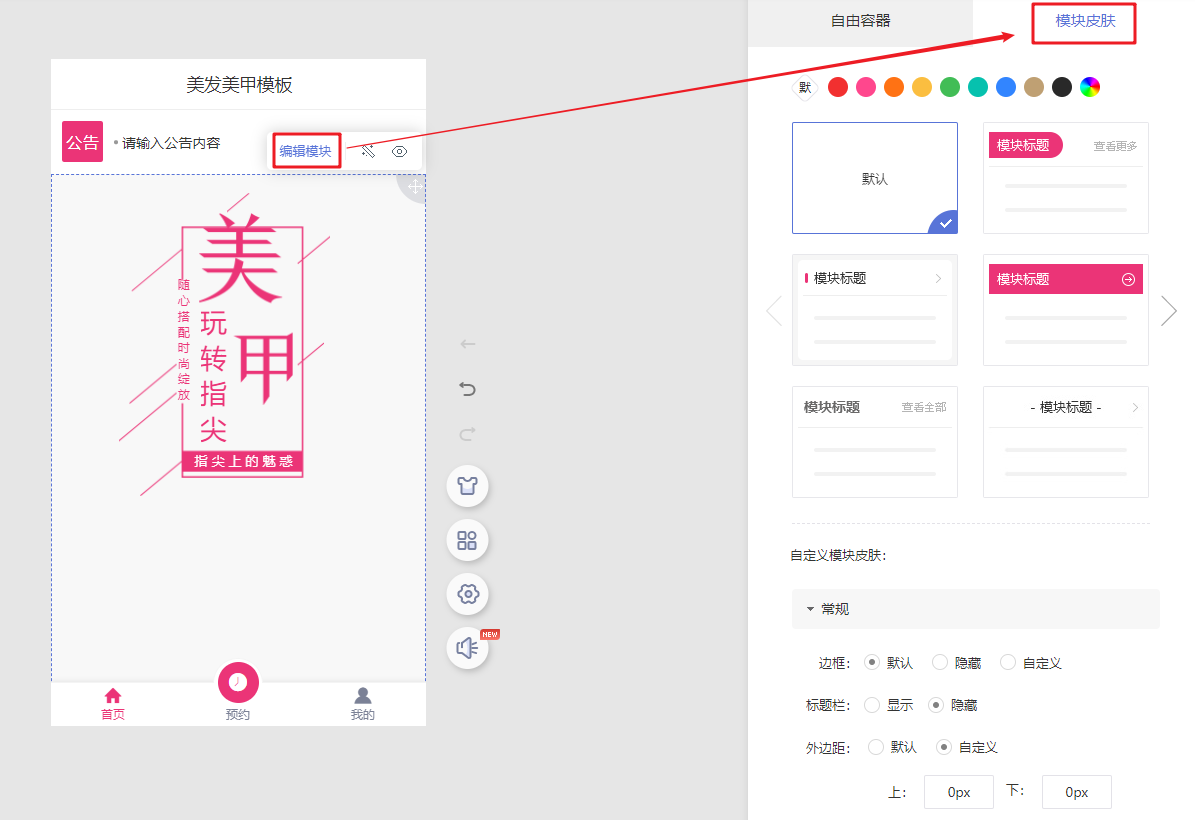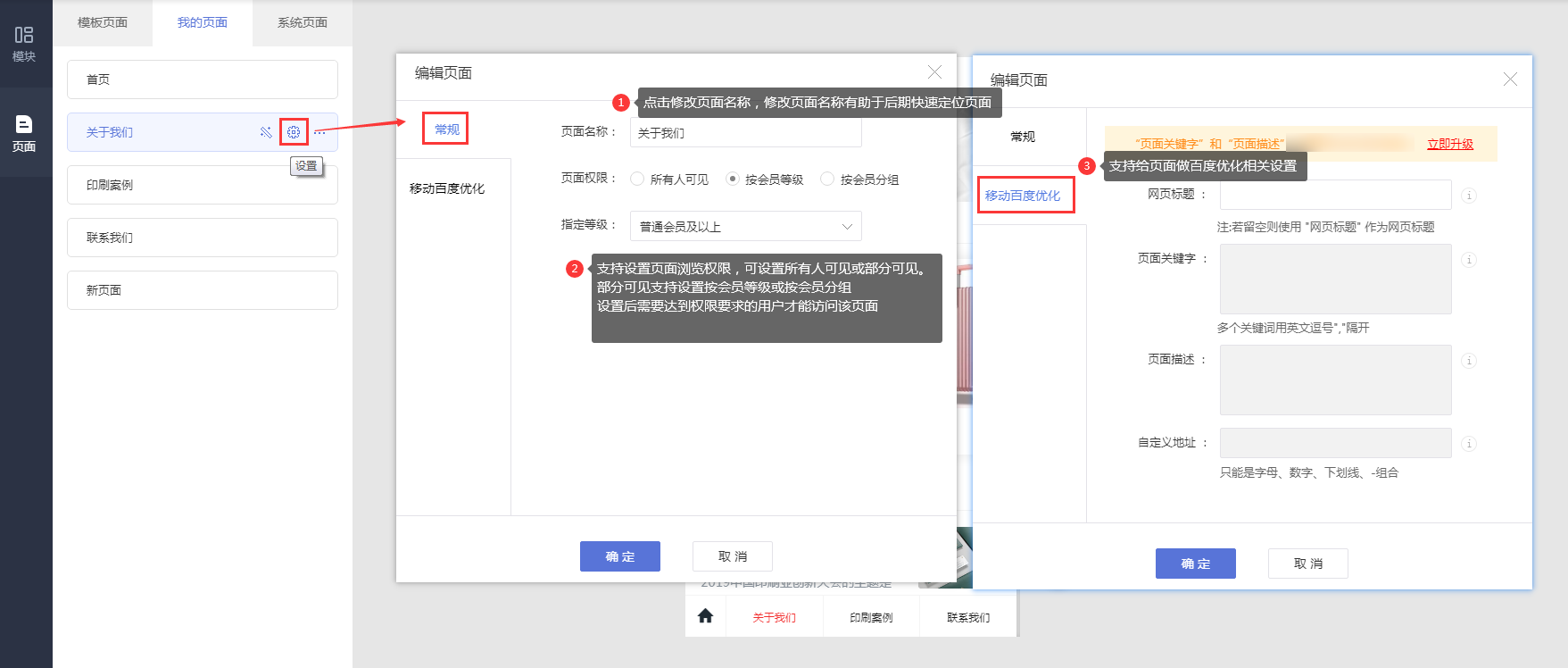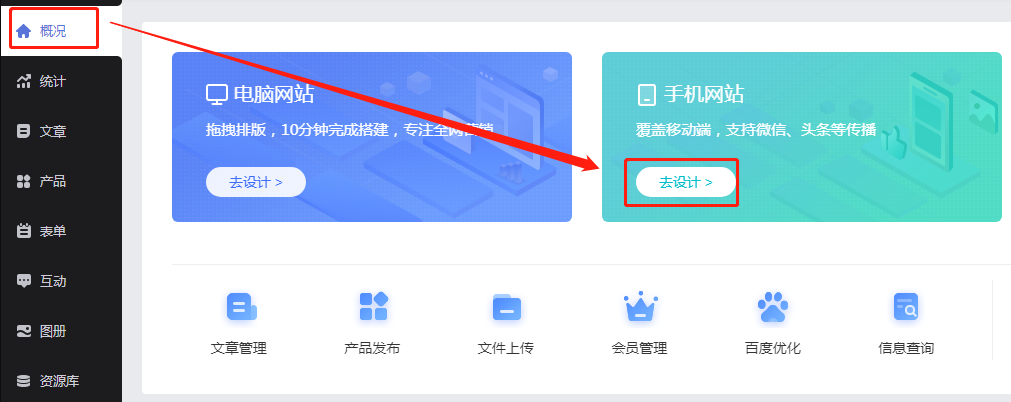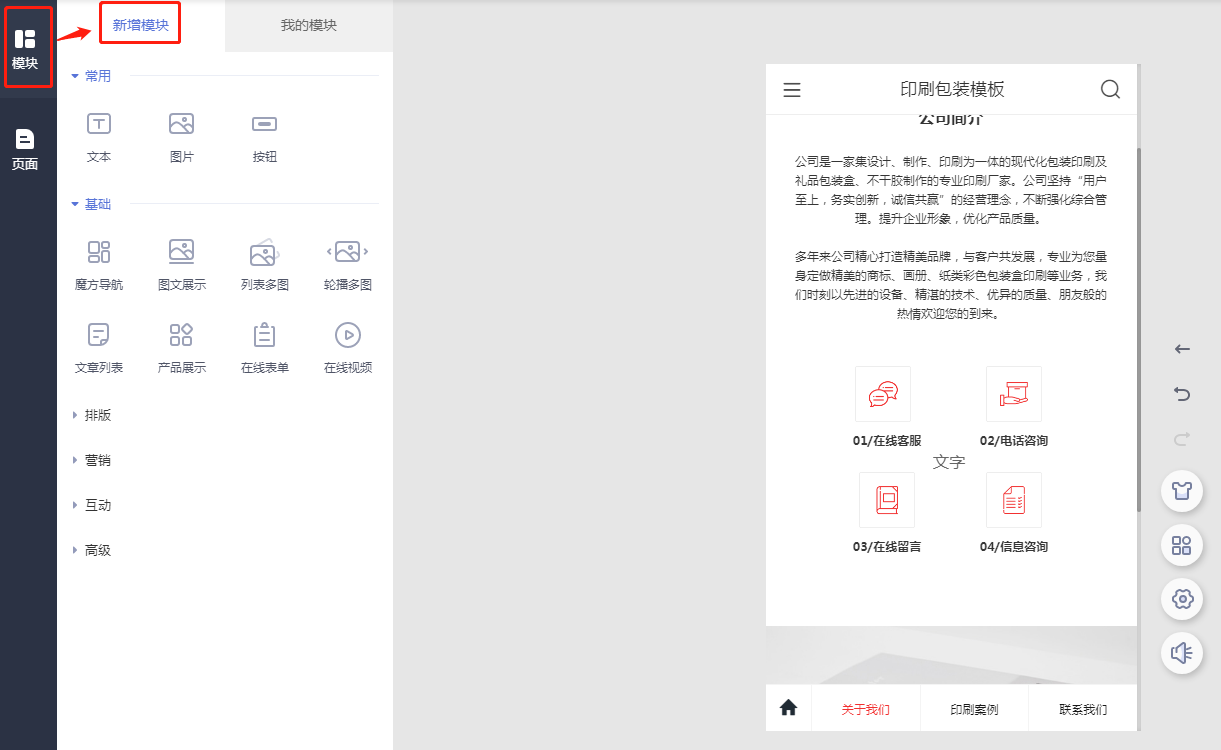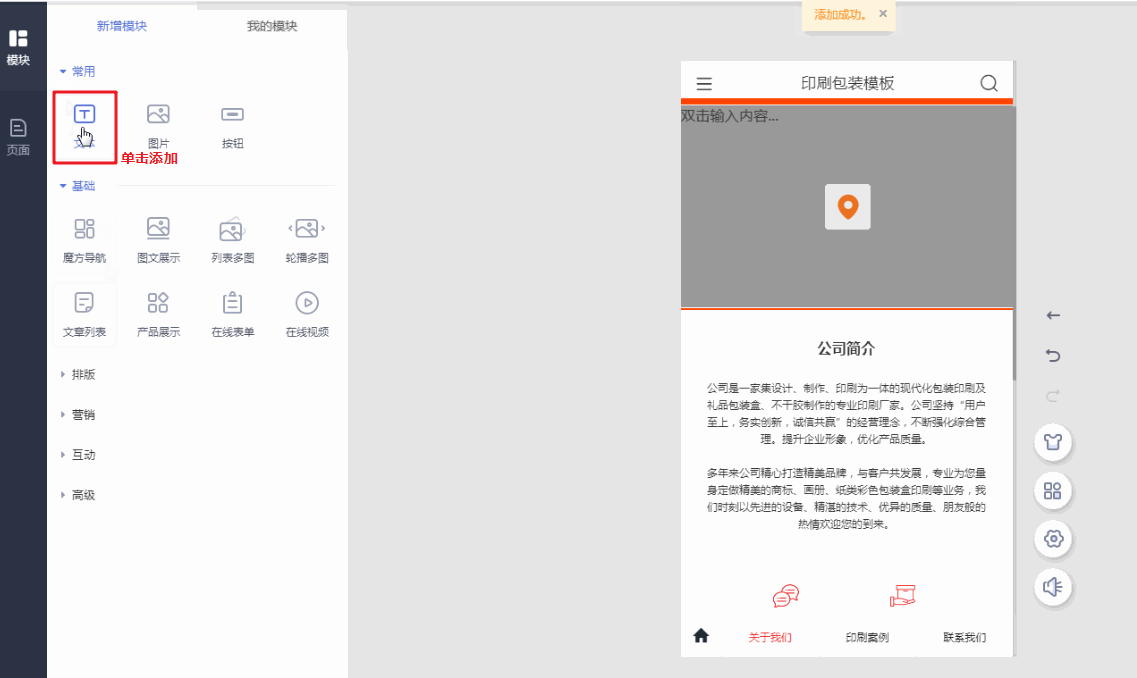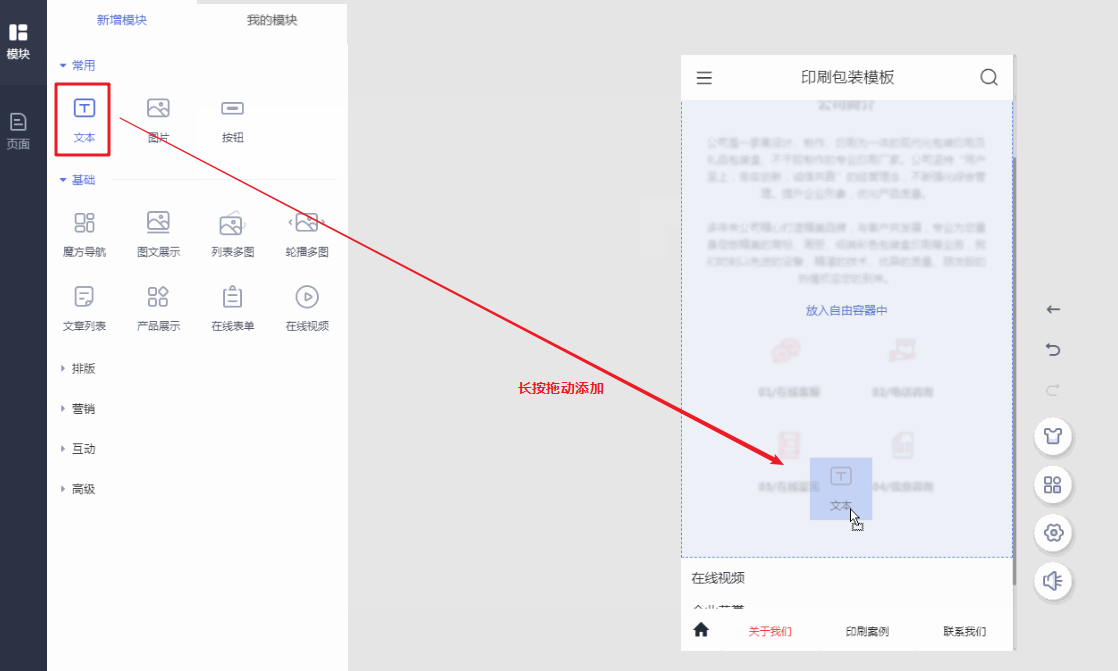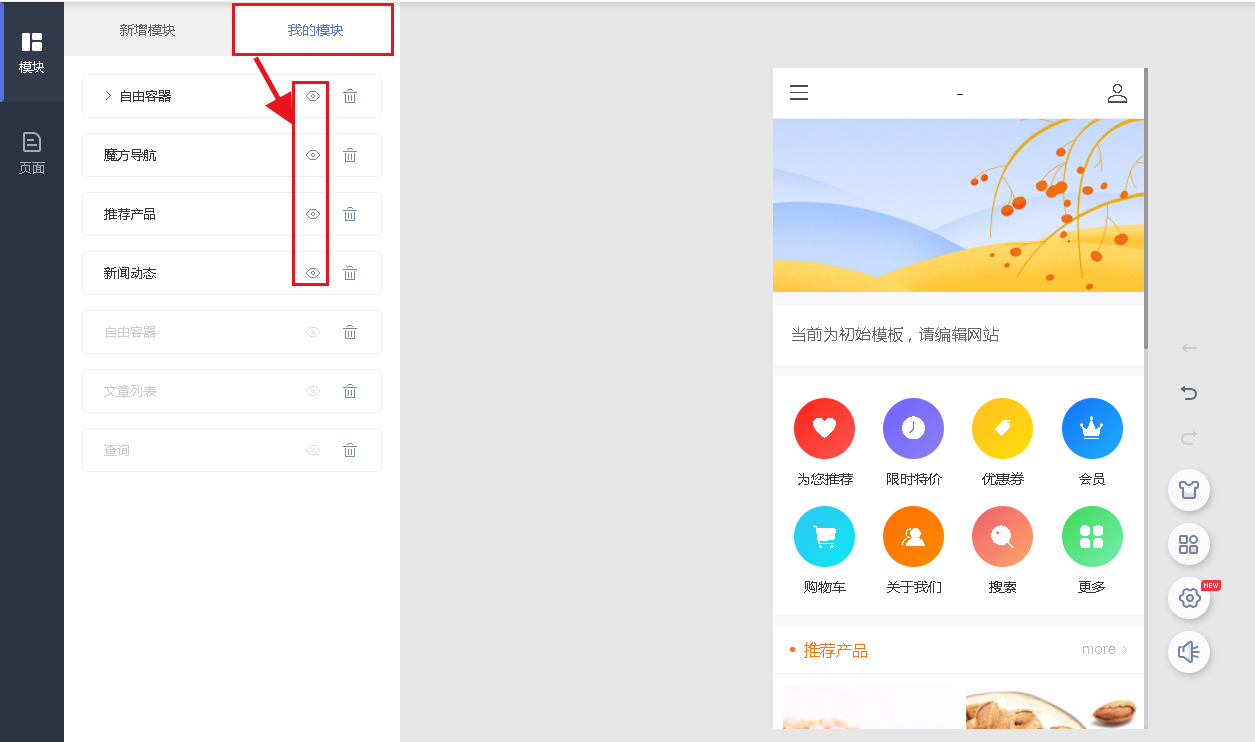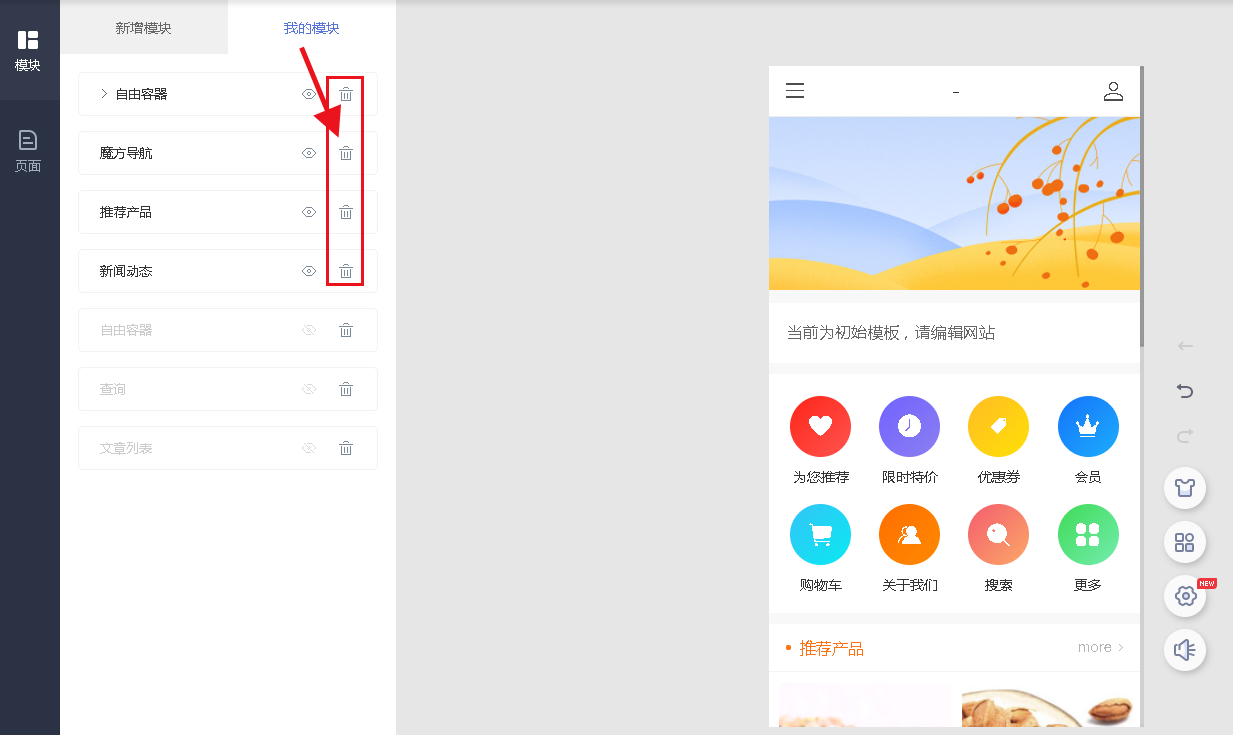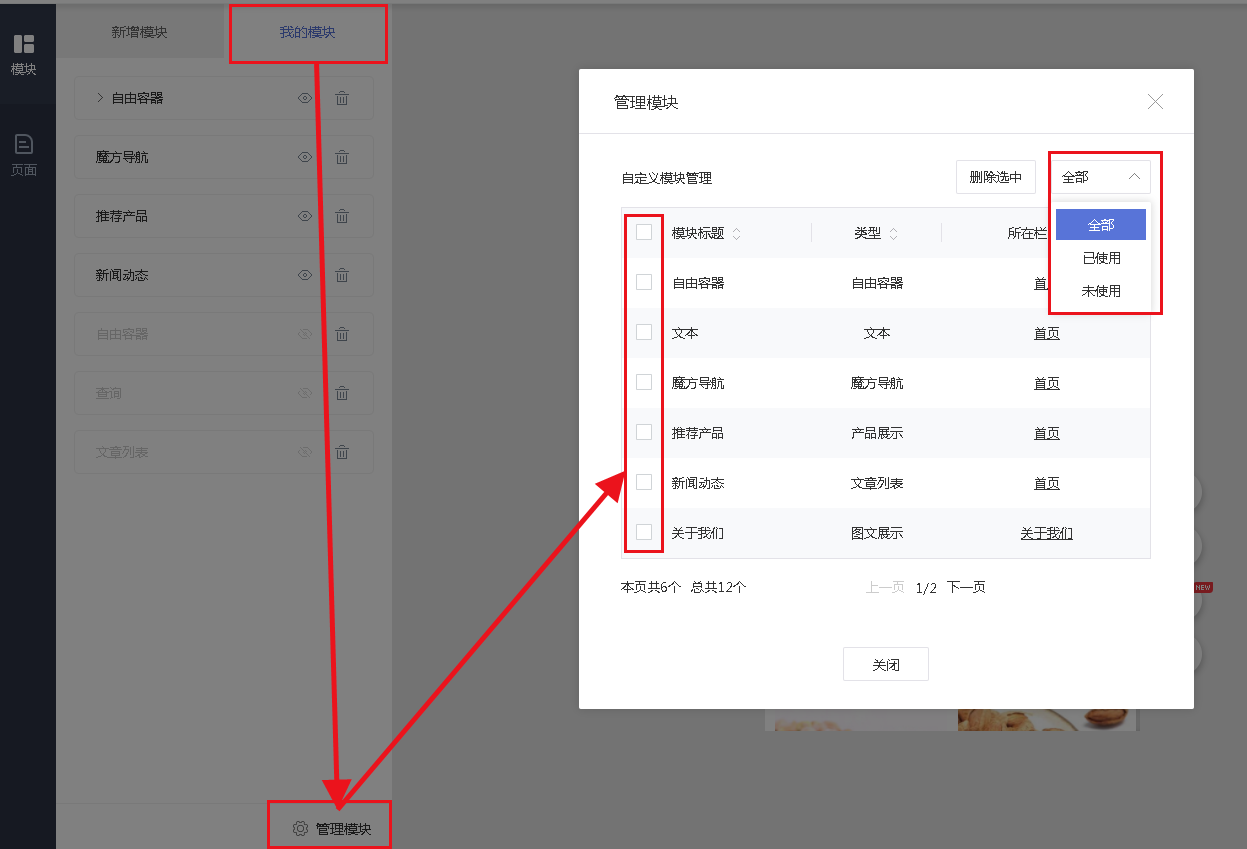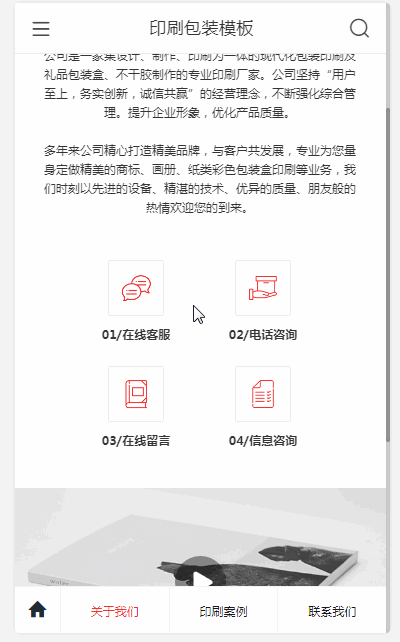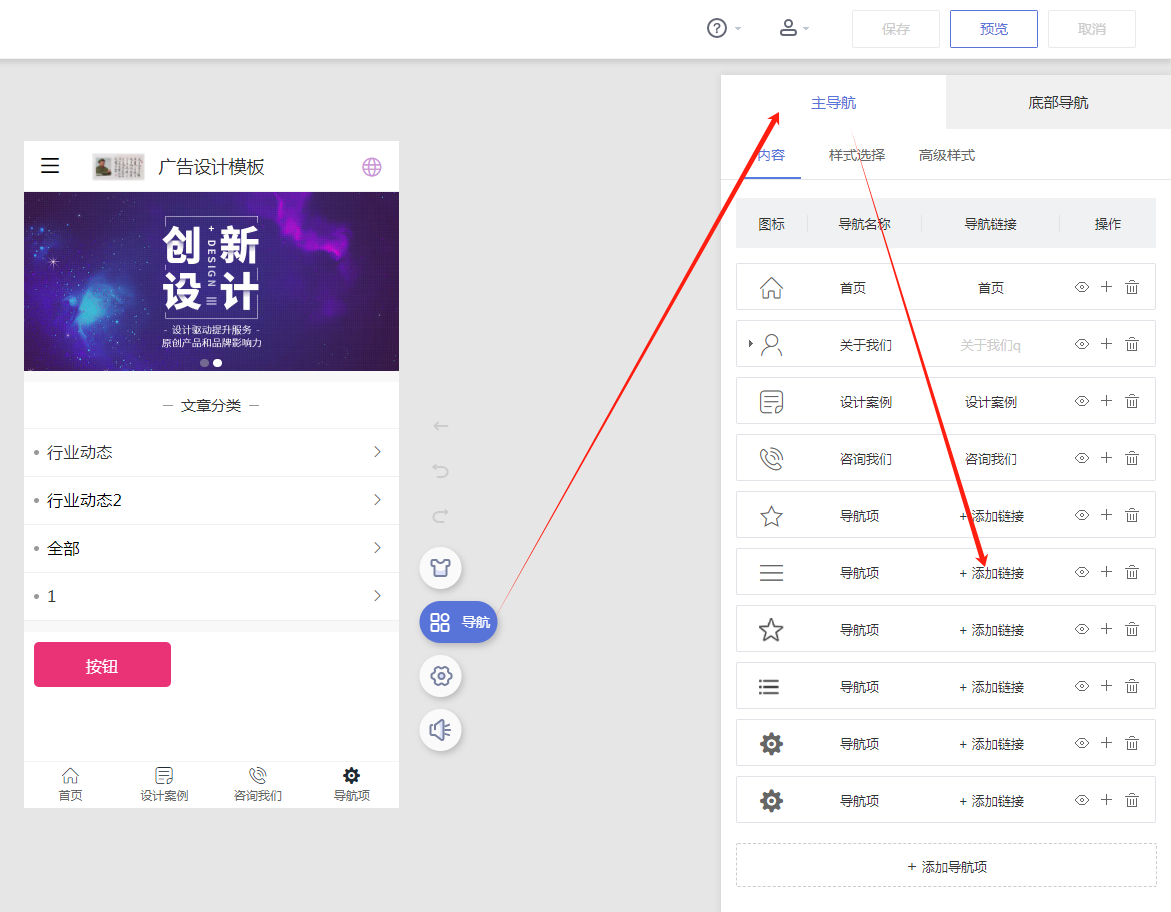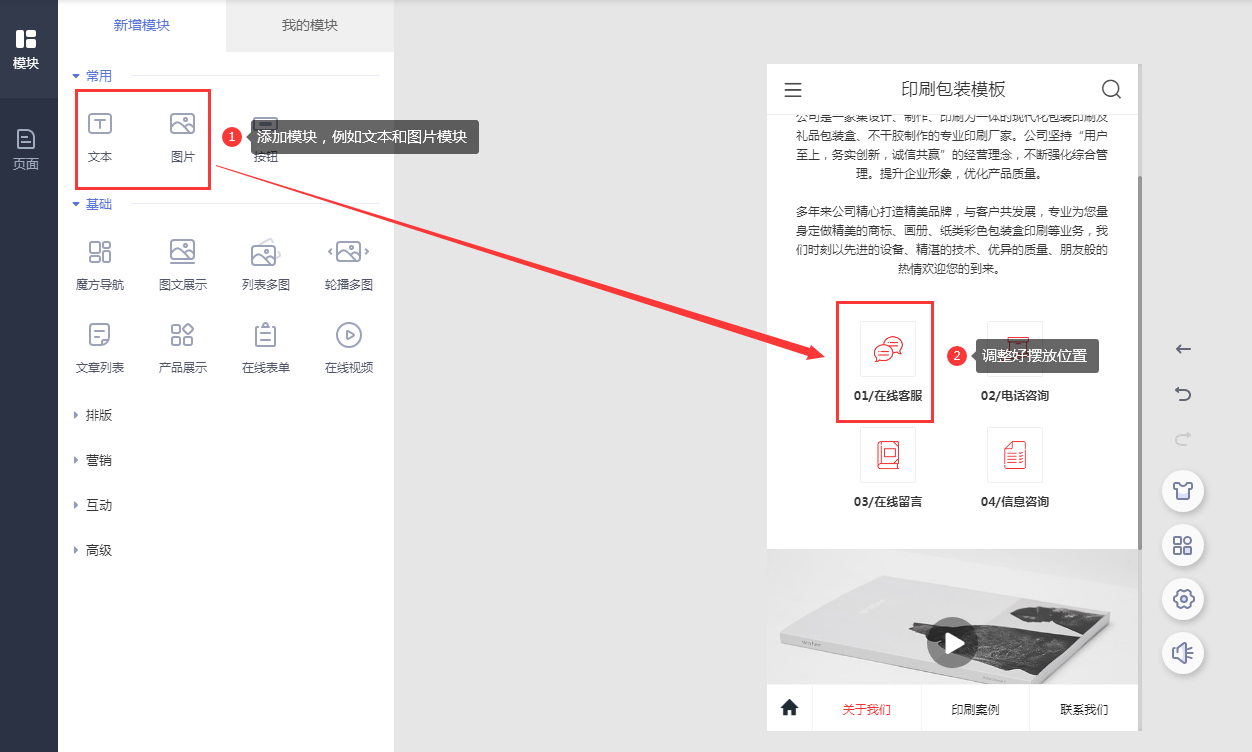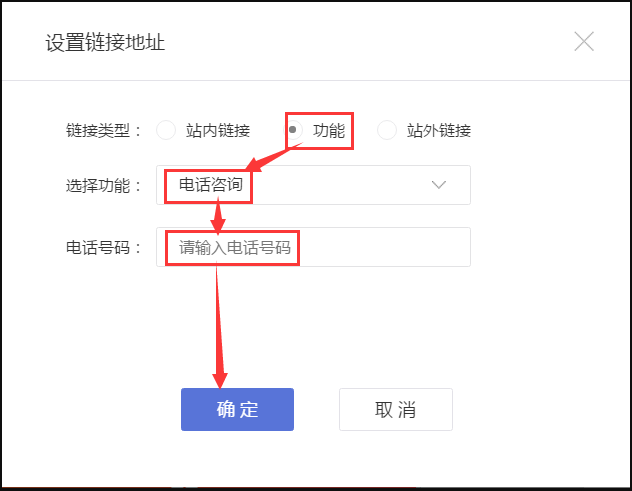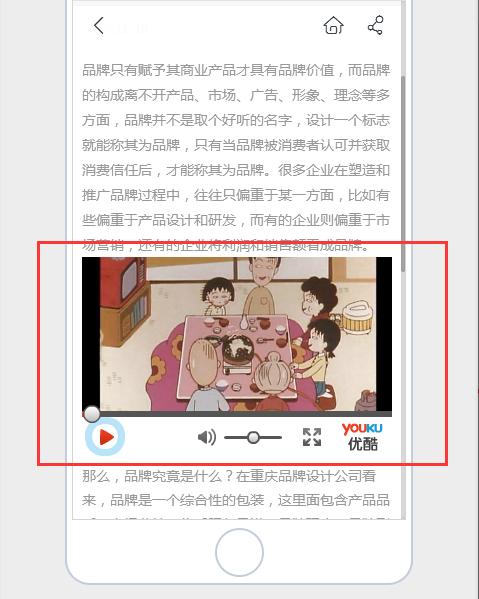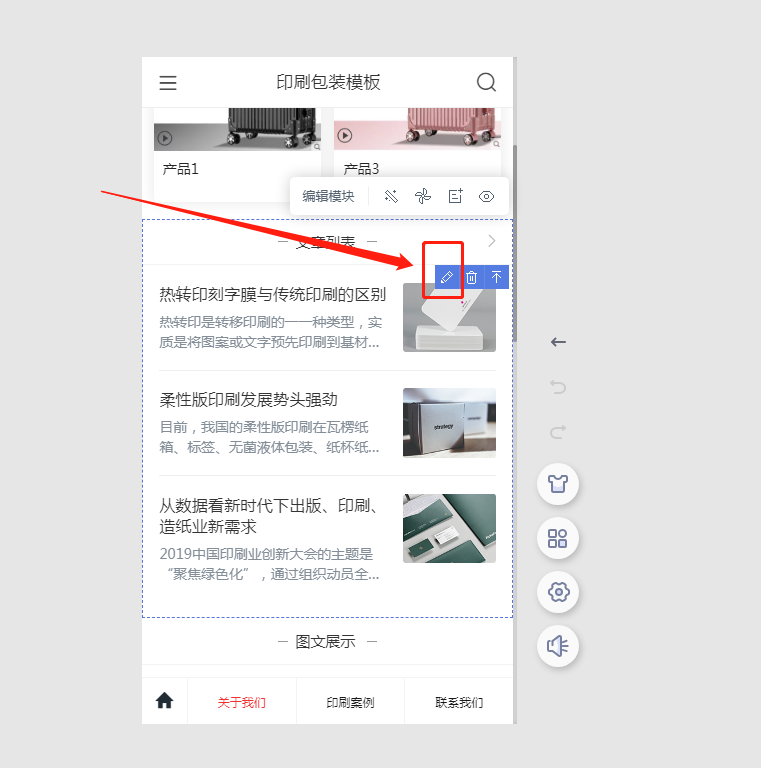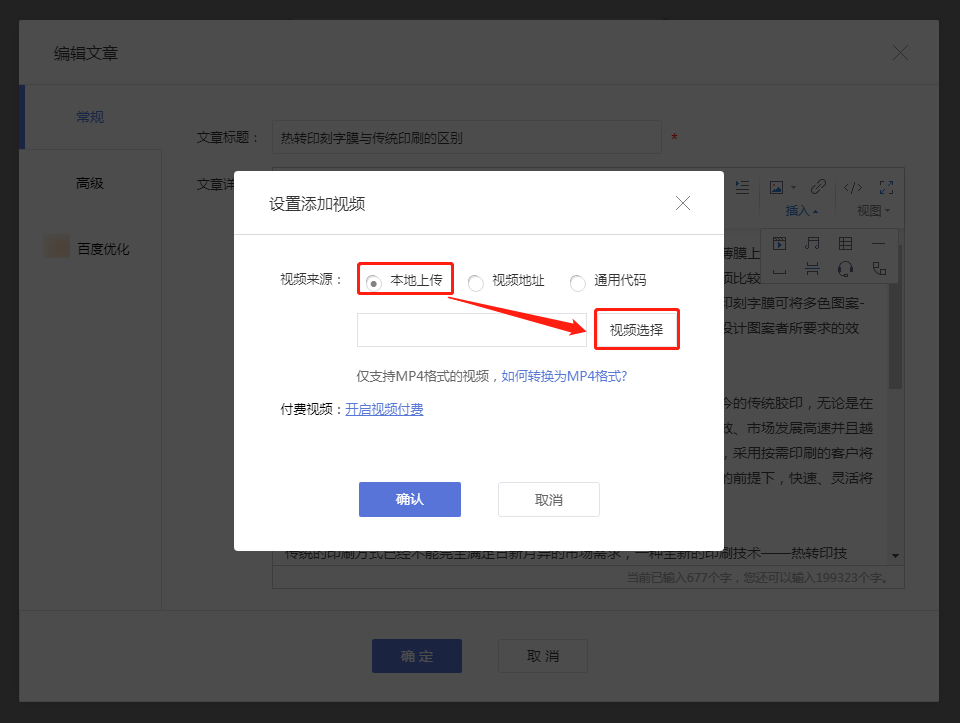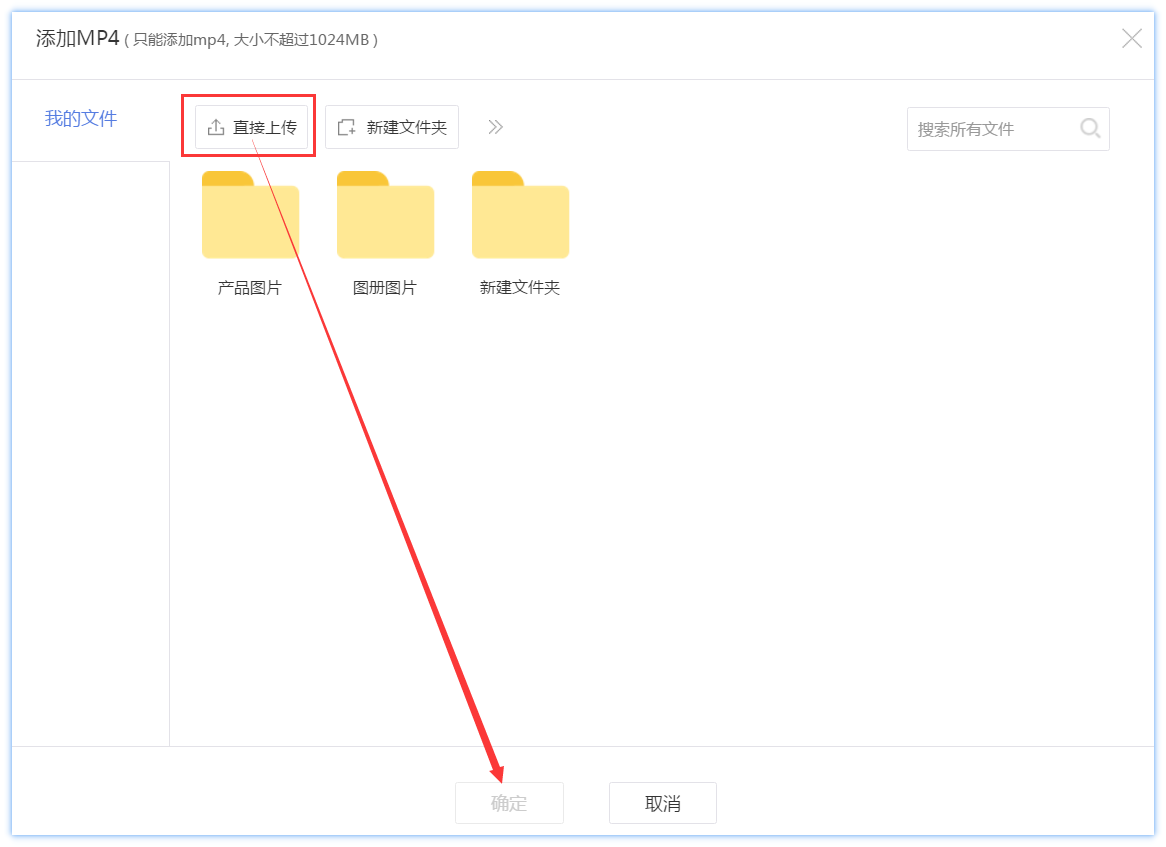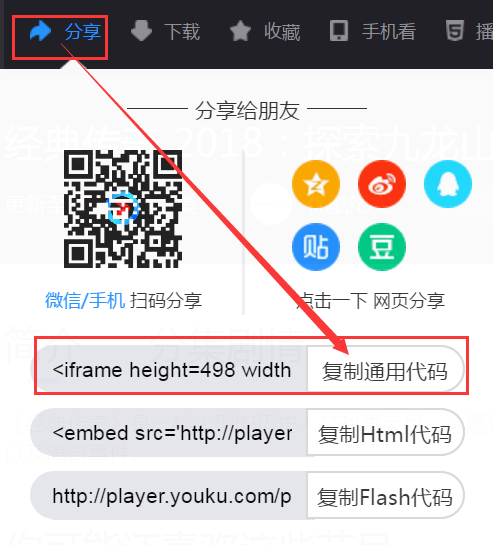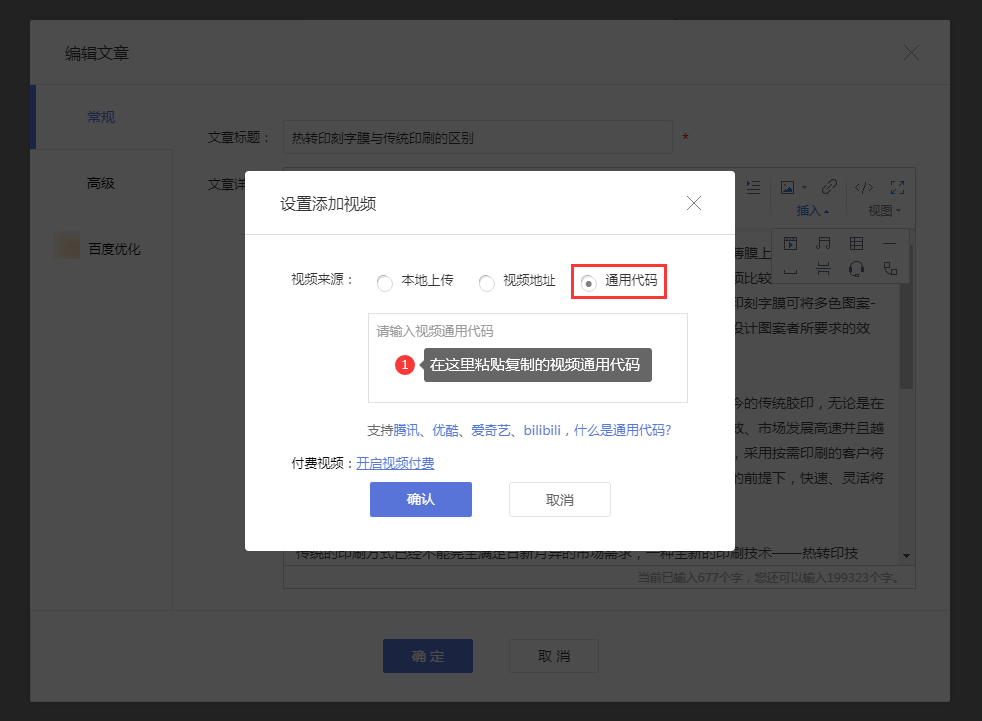注意,以下方法,并不是对所有视频网站都可以!
因为大多数视频网站,都会对视频地址做保护,防止被人恶意盗取。
这个方法仅建议大家合理合法的获取。对腾讯、优酷、爱奇艺等网站,就不用费心去获取了,基本是拿不到的。
二、操作教程
1. 在浏览器找到“开发者工具”。
一般在windows系统上浏览器”开发者工具”打开是按F12快捷键,Windows10是在更多里面;谷歌浏览器在工具栏里的“更多工具”里面,快捷键CTRL+SHIFT+I。在这里我们以谷歌浏览器为例来说明:首先找到“开发者工具”选项。

2. 点击“获取”按钮。

3. 然后把鼠标放在视频画面上,点击。对应的代码区会自动跳到对应的代码模块。

4. 打开收起来的代码区。
是以<div>开始,……以</div>结束,里面的即为视频地址模块。那么,我们就要找到真正的视频地址了。
视频地址一般是以.flv/.mp4/.avi/.rmvb等等结束。很容易就可以找到。

5. 视频地址找到后把它复制到网站中使用吧。
电脑版:在设计页面左侧导航点击【模块-新增模块-基础】,添加【在线视频】模块后,在弹窗中选择【视频地址】文件类型,然后粘贴获取的视频地址。

手机版:在设计页面左侧导航点击【模块-新增模块-基础】,添加【在线视频】模块后,在右侧选择【视频地址】文件类型,然后粘贴获取的视频地址。

温馨提示:原视频就带有广告的话,插入视频代码到网站中也是会带有广告的,这个暂时无法去除。